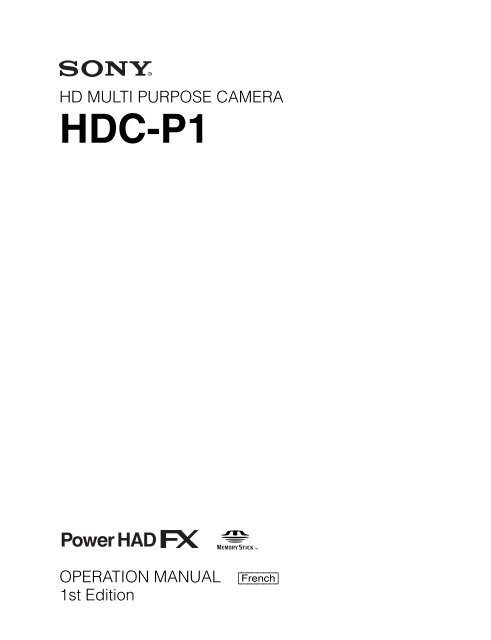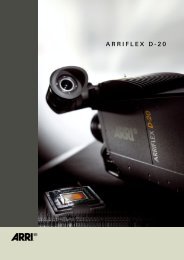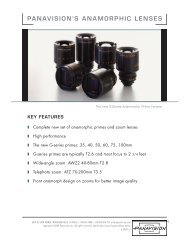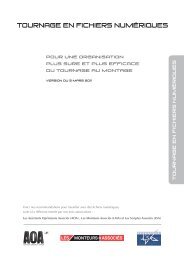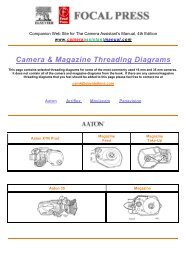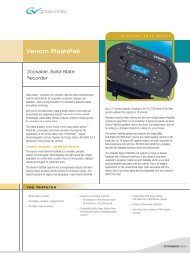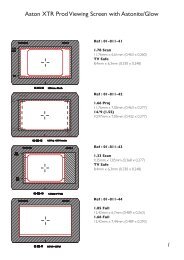HDC-P1 - Assistants Opérateurs Associés
HDC-P1 - Assistants Opérateurs Associés
HDC-P1 - Assistants Opérateurs Associés
You also want an ePaper? Increase the reach of your titles
YUMPU automatically turns print PDFs into web optimized ePapers that Google loves.
HD MULTI PURPOSE CAMERA<br />
<strong>HDC</strong>-<strong>P1</strong><br />
OPERATION MANUAL<br />
1st Edition<br />
[French]
Avant d'utiliser l'appareil, veuillez lire attentivement ce manuel<br />
et le conserver pour future référence.<br />
AVERTISSEMENT<br />
Afin de réduire les risques d'incendie ou<br />
d'électrocution, ne pas exposer cet<br />
appareil à la pluie ou à l'humidité.<br />
Afin d'écarter tout risque d'électrocution,<br />
garder le coffret fermé. Ne confier<br />
l'entretien de l'appareil qu'à un personnel<br />
qualifié.<br />
ATTENTION<br />
Eviter d'exposer l'appareil à un égouttement ou à des<br />
éclaboussures. Ne placer aucun objet rempli de liquide,<br />
comme un vase, sur l'appareil.<br />
Pour les clients au Canada<br />
Cet appareil numérique de la classe A est conforme à la<br />
norme NMB-003 du Canada.<br />
Pour les clients en Europe<br />
Ce produit portant la marque CE est conforme à la Directive<br />
sur la compatibilité électromagnétique (EMC) émise par la<br />
Commission de la Communauté européenne.<br />
La conformité à cette directive implique la conformité aux<br />
normes européennes suivantes :<br />
• EN55103-1 : Interférences électromagnétiques (émission)<br />
• EN55103-2 : Sensibilité électromagnétique (immunité)<br />
Ce produit est prévu pour être utilisé dans les environnements<br />
électromagnétiques suivants : E1 (résidentiel), E2<br />
(commercial et industrie légère), E3 (urbain extérieur) et E4<br />
(environnement EMC contrôlé, ex. studio de télévision).<br />
Le fabricant de ce produit est Sony Corporation, 1-7-1 Konan,<br />
Minato-ku, Tokyo, Japon.<br />
Le représentant autorisé pour EMC et la sécurité des produits<br />
est Sony Deutschland GmbH, Hedelfinger Strasse 61, 70327<br />
Stuttgart, Allemagne. Pour toute question concernant le<br />
service ou la garantie, veuillez consulter les adresses<br />
indiquées dans les documents de service ou de garantie<br />
séparés.<br />
Table des matières<br />
Présentation.............................................................. 3<br />
Caractéristiques ..............................................................3<br />
Configuration du système ...............................................5<br />
Exemple de fonctionnement autonome .....................5<br />
Exemple de fonctionnement dans un système<br />
(unité de réseau de commande de caméra) ..........6<br />
Exemple de fonctionnement système (LAN) .............6<br />
Identification des pièces ..................................................7<br />
Panneau avant ..........................................................7<br />
Panneau arrière .........................................................7<br />
Installation ................................................................ 9<br />
Fixation d’un objectif .......................................................9<br />
Montage de la caméra sur un trépied .............................9<br />
Montage de la caméra sur un trépied (en utilisant un<br />
patin en V et un adaptateur de trépied VCT-14) ........10<br />
Réglages préparatoires ......................................... 11<br />
Réglage de l’heure locale ..............................................11<br />
Réglage des sorties de la caméra .................................11<br />
Configuration des réglages de connexion de système<br />
de commande ............................................................11<br />
Ajustement de la longueur focale ..................................13<br />
Réglage de la fonction d’aide à la mise au point ...........13<br />
Menus...................................................................... 16<br />
Affichage des pages de menu .......................................16<br />
Réglage du menu ..........................................................16<br />
Modification du menu USER .........................................18<br />
Menu OPERATION .......................................................20<br />
Menu PAINT ..................................................................22<br />
Menu MAINTENANCE ..................................................25<br />
Menu FILE .....................................................................28<br />
Menu DIAGNOSIS ........................................................30<br />
Annexes .................................................................. 31<br />
Précautions ...................................................................31<br />
Messages d’erreur ........................................................31<br />
Utilisation d’un « Memory Stick Duo » ..........................32<br />
Spécifications ................................................................33<br />
Arborescence des menus .............................................34<br />
2<br />
Table des matières
Présentation<br />
<strong>HDC</strong>-<strong>P1</strong> est une caméra vidéo haute définition de type 2/3<br />
équipée de capteurs CCD pour 2 200 000 pixels. La caméra<br />
est compacte de forme boîtier, ce qui nécessite très peu<br />
d’espace pour l’installation et peut être utilisée pour diverses<br />
applications. Un système de commande de caméra ayant le<br />
même protocole qu’une caméra de studio <strong>HDC</strong> est utilisé,<br />
permettant à la caméra d’être utilisée pour le fonctionnement<br />
de système en combinaison avec un système de studio à<br />
caméras multiples.<br />
Caractéristiques<br />
Qualité d’image et performance élevées<br />
Les derniers capteurs CCD IT progressifs de type 2/3 pour<br />
2 200 000 pixels permettent d’obtenir une sensibilité élevée et<br />
un faible niveau de maculage. De plus, le convertisseur A/N<br />
14 bits et un processeur de traitement de signal original<br />
fournissent une qualité d’image supérieure d’un niveau<br />
optimal.<br />
Formats multiples<br />
La caméra prend en charge les formats 1080/59.94i,<br />
720/59.94P, 1080/50i et 720/50P.<br />
De plus, elle incopore un convertisseur abaisseur pour<br />
permettre également l’opération SD.<br />
Même système de commande que la série<br />
<strong>HDC</strong>1000R<br />
L’utilisation du même contrôleur que la série <strong>HDC</strong>1000R<br />
signifie qu’il est possible de construire un système avec un<br />
réseau de commande et LAN.<br />
Forme boîtier compact<br />
L’utilisation dans diverses situations est possible grâce au<br />
boîtier léger, compact et fin de 86 mm.<br />
Filtres servo optiques doubles ND/CC montés<br />
Le boîtier compact comporte des filtres servo optiques<br />
doubles ND/CC.<br />
Fonction de compensation automatique<br />
d’aberrations d’objectif<br />
La fonction de compensation automatique d’aberrations<br />
d’objectif (ALAC) est intégrée à cette caméra. Elle permet de<br />
réduire automatiquement les aberrations chromatiques lors du<br />
grossissement lorsqu’un objectif prenant en charge la<br />
compensation automatique d’aberrations est fixé.<br />
Pour les détails sur les objectifs prenant en charge la<br />
compensation automatique d’aberrations, contactez un<br />
représentant ou un technicien Sony.<br />
Fonction d’inverseur d’image<br />
La caméra est standard avec une fonction d’inverseur d’image<br />
pour inverser le haut/bas et gauche/droite de l’image.<br />
Si une image est inversée par exemple par demi miroitement<br />
pour prise de vue en 3D, cette fonction peut être utilisée pour<br />
restaurer l’image dans la caméra.<br />
Fonctions d’aide à la mise au point<br />
La fonction de détail VF et la fonction d’indicateur d’aide à la<br />
mise au point facilitent la mise au point.<br />
Détail VF<br />
De nombreuses fonctions sont disponibles pour le signal de<br />
détail VF, qui peut être ajouté uniquement aux images sur<br />
l’écran du moniteur pour faciliter la mise au point dans<br />
différentes situations : Les fonctions de coloration du signal de<br />
détail VF, d’oscillation du signal de détail VF en ajoutant de la<br />
modulation et de compensation automatique du niveau de<br />
détail VF en fonction de la position du zoom.<br />
Indicateur d’aide à la mise au point<br />
L’indicateur de niveau de mise au point est affiché sur le<br />
moniteur externe pour fournir un guide pour la mise au point.<br />
Le meilleur réglage de mise au point peut être facilement<br />
déterminé en utilisant les fluctuations de l’indicateur de niveau<br />
comme guide.<br />
Les fonctions d’aide à la mise au point peuvent être utilisées<br />
lorsqu’un moniteur est raccordé au connecteur SDI 2 et la<br />
sortie de caméra est réglée sur HD-SDI. Pour les détails sur le<br />
réglage, voir « Réglage de la fonction d’aide à la mise au<br />
point » (page 13).<br />
Opération « Memory Stick Duo »<br />
La caméra est équipée d’une fente pour « Memory Stick<br />
Duo » qui permet de stocker les données de configuration et<br />
d’effectuer les mises à jour logicielles à l’aide d’un « Memory<br />
Stick Duo ».<br />
Nombreuses fonctions de reproduction de<br />
couleur<br />
Sélection de plusieurs tableaux gamma<br />
Sept types de tableaux gamma standard et quatre types de<br />
tableaux hyper gamma sont disponibles sur cette caméra. Les<br />
valeurs hyper gamma permettent de créer des images d’un<br />
aspect cinématographique avec une plage dynamique<br />
étendue, différentes des images obtenues avec le gamma<br />
vidéo conventionnel.<br />
Correction de couleur à matrices multiples<br />
Outre la fonction standard de matrice à 6 axes, la caméra<br />
dispose d’une fonction à matrices multiples vous permettant<br />
d’ajuster de façon indépendante la teinte et la chrominance<br />
des composants de couleur sur 16 axes. Cette fonction est<br />
plutôt utile pour la correspondance des couleurs entre<br />
plusieurs caméras.<br />
Saturation du coude<br />
Le changement de teinte et la baisse de la chrominance se<br />
produisant dans les zones lumineuses peuvent être<br />
compensés.<br />
Cela permet la reproduction des tons de chair naturels en cas<br />
de fort éclairage.<br />
Présentation<br />
3
Saturation de clair-obscur<br />
La chrominance dans les zones de clair-obscur peut être<br />
compensée. Ainsi, la compensation pour la reproduction de<br />
couleurs dans toutes les zones est possible en combinant les<br />
fonctions de compensation de couleurs à matrices et de<br />
saturation du coude.<br />
Fonctions polyvalentes de commande du<br />
détail<br />
Fonction de détail des tons de chair<br />
Cette fonction permet de commander (accentuer ou<br />
supprimer) le niveau de détail pour une certaine zone de teinte<br />
et de chrominance dans une image, comprenant, par<br />
exemple, des tons de chair.<br />
Fonction d’ouverture de coude<br />
Cette fonction augmente le détail dans les parties en<br />
surbrillance.<br />
Commande de fréquence d’amplification de détail<br />
La fréquence d’amplification peut être ajustée entre 20 et<br />
30 MHz. Cela permet de définir une épaisseur de détail<br />
appropriée pour le sujet, ce qui a pour résultat une expression<br />
d’image plus subtile.<br />
Commande du rapport H/V<br />
Le rapport entre le détail horizontal et vertical peut être ajusté.<br />
Limiteur blanc/noir<br />
Les détails blancs et noirs peuvent être limités de façon<br />
indépendante.<br />
Réglage simple via un menu<br />
Les sélections et les réglages des éléments d’état de caméra,<br />
du marqueur de zone de sécurité 1) ou du marqueur central 2) ,<br />
du marqueur de taille d’écran, etc. peuvent être effectués<br />
facilement et rapidement à l’aide des menus de configuration<br />
affichés sur le moniteur.<br />
1) Marqueur de zone de sécurité : Un marqueur en forme de cadre<br />
affiché sur le moniteur externe qui indique 80%, 90%, 92,5% ou<br />
95% de la zone totale de l’écran<br />
2) Marqueur central : Un marqueur en forme de croix qui indique le<br />
centre de l’écran du moniteur externe<br />
Les fonctions affichées diffèrent en fonction des réglages de<br />
sortie. Pour les détails sur le réglage, voir « Réglages de sortie<br />
de connecteur et fonctions d’affichage » (page 8).<br />
Grande variété de fonctions d’affichage du<br />
moniteur<br />
Outre les éléments tels que les messages de fonctionnement,<br />
un motif de zébrures et un marqueur de zone de sécurité, les<br />
réglages de caméra peuvent aussi être affichés sur un<br />
moniteur externe SDI raccordé.<br />
De plus, les réglages de caméra peuvent aussi être affichés<br />
sur un moniteur externe VBS raccordé.<br />
Les fonctions affichées diffèrent en fonction des réglages de<br />
sortie. Pour les détails sur le réglage, voir « Réglages de sortie<br />
de connecteur et fonctions d’affichage » (page 8).<br />
4 Présentation
Configuration du système<br />
Les périphériques et dispositifs associés à la caméra sont<br />
illustrés dans les figures.<br />
Précaution<br />
La production de certains des périphériques et dispositifs<br />
associés illustrés dans les figures a cessé. Pour obtenir des<br />
conseils sur le choix des dispositifs, veuillez contacter un<br />
revendeur ou représentant Sony.<br />
Exemple de fonctionnement autonome<br />
Panneau de commande à distance<br />
de la série RCP-1000<br />
Télécommande<br />
RM-B750/B150 1)<br />
Objectif zoom<br />
(pour ENG/EFP)<br />
<strong>HDC</strong>-<strong>P1</strong><br />
Câble CCA-5<br />
Adaptateur de trépied<br />
VCT-14<br />
Trépied pour caméra<br />
portable<br />
Patin en V<br />
« Memory Stick Duo »<br />
Adaptateur CA<br />
AC-DN10<br />
Sortie vidéo<br />
HD-SDI/SD-SDI 2) (sélectionnable)<br />
VBS 2)<br />
Alimentation CA<br />
1) Les réglages de menu ne peuvent<br />
pas être donfigurés avec la<br />
télécommande RM-B750/B150.<br />
2) Aucune fonction de verrouillage de<br />
phase de l’onde sous-porteuse en ce<br />
qui concerne la référence externe<br />
n’est disponible pour la sortie de<br />
signal VBS de la caméra.<br />
Présentation<br />
5
Exemple de fonctionnement dans un système (unité de réseau de commande de caméra)<br />
<strong>HDC</strong>1000R<br />
Unité de commande de<br />
caméra <strong>HDC</strong>U1000/1500<br />
Unité de réseau de<br />
commande de caméra<br />
CNU-700<br />
Câble de fibre<br />
optique<br />
Câble CCA-5<br />
<strong>HDC</strong>1500R/1400R<br />
Câble de fibre<br />
optique<br />
Unité de commande de<br />
caméra <strong>HDC</strong>U1000/1500<br />
Câble CCA-5<br />
Câble CCA-5<br />
Panneau de commande<br />
à distance de la série<br />
RCP-1000<br />
Objectif zoom<br />
(pour ENG/EFP)<br />
<strong>HDC</strong>-<strong>P1</strong><br />
« Memory Stick Duo »<br />
Unité de configuration<br />
principale MSU-1000/1500<br />
Exemple de fonctionnement système (LAN)<br />
Pour les détails sur les réglages de caméra, voir « Configuration des réglages de connexion de système de commande »<br />
(page 11).<br />
<strong>HDC</strong>1000R<br />
Unité de commande de<br />
caméra <strong>HDC</strong>U1000/1500<br />
Câble de fibre<br />
optique<br />
Concen<br />
Câble LAN<br />
<strong>HDC</strong>1500R/1400R<br />
Câble de fibre<br />
optique<br />
Unité de commande de<br />
caméra <strong>HDC</strong>U1000/1500<br />
Câble LAN<br />
Câble LAN<br />
Câble LAN<br />
Panneau de commande<br />
à distance de la série<br />
RCP-1500/1501/1530<br />
Objectif zoom<br />
(pour ENG/EFP)<br />
<strong>HDC</strong>-<strong>P1</strong><br />
« Memory Stick Duo »<br />
Unité de configuration<br />
principale MSU-1000/1500<br />
6 Présentation
Identification des pièces<br />
Panneau arrière<br />
Panneau avant<br />
1<br />
1<br />
2<br />
3<br />
4<br />
7<br />
8<br />
2<br />
3<br />
4<br />
5<br />
6<br />
0<br />
qa<br />
qs<br />
qd<br />
qf<br />
7 89<br />
a Voyant de signalisation avant<br />
Le voyant de signalisation s’allume lorsqu’un signal d’appel<br />
est reçu en réponse à la pression sur la touche CALL ou à<br />
l’entrée d’un signal au connecteur EXT I/O.<br />
Vous pouvez fixer la plaque numéralogique fournie pour<br />
afficher le numéro de la caméra.<br />
Remarque<br />
5 6<br />
La fonction de signalisation avant ne peut pas fonctionner lors<br />
d’une opération d’alarme par batterie.<br />
b Connecteur LENS (12 broches)<br />
Raccordez le câble d’objectif. La caméra peut commander les<br />
fonctions de l’objectif par l’intermédiaire de ce câble.<br />
Raccordez le câble d’objectif pour avoir v au dessus.<br />
c Attache du câble d’objectif<br />
Pour bien fixer le câble de l’objectif (en option).<br />
d Caoutchouc de sécurité de la monture d’objectif<br />
Après avoir fixé l’objectif, attachez le caoutchouc pour éviter<br />
que l’objectif ne se desserre.<br />
Avant d’enlever l’objectif, retirez ce caoutchouc du panneau<br />
avant.<br />
e Capuchon de la monture d’objectif<br />
Le capuchon peut être retiré en levant le levier de fixation de<br />
l’objectif.<br />
Couvrez toujours la monture d’objectif avec ce capuchon<br />
lorsqu’aucun objectif n’est fixé.<br />
f Levier de fixation de l’objectif<br />
Baissez le levier pour bien fixer l’objectif à la monture.<br />
g Bouton de sélection de filtre CC<br />
Pour sélectionner les filtres CC intégrés (A : croisé, B : 3200K,<br />
C : 4300K, D : 6300K).<br />
h Bouton de sélection de filtre ND<br />
Pour sélectionner les filtres ND intégrés (1 : clair, 2 : 1/4 ND,<br />
3 : 1/16 ND, 4 : 1/64 ND).<br />
a Voyant de signalisation arrière<br />
Le voyant de signalisation s’allume lorsqu’un signal d’appel<br />
est reçu en réponse à la pression sur la touche CALL ou à<br />
l’entrée d’un signal au connecteur EXT I/O.<br />
Le voyant de signalisation arrière sert aussi de fonction<br />
d’alarme par batterie.<br />
Si la tension de la batterie raccordée à la caméra diminue, le<br />
voyant de signalisation arrière clignote et lorsque la limite est<br />
presque atteinte, le voyant clignote très rapidement.<br />
La tension d’alarme pour le début de clignotement peut être<br />
réglée dans l’élément BEFORE END de la page BATTERY<br />
ALARM du menu MAINTENANCE et l’alarme de tension pour<br />
passer en clignotement rapide peut être réglée dans l’article<br />
END.<br />
Si un signal d’appel est produit alors que l’alarme de batterie<br />
fonctionne, le voyant de signalisation arrière s’éteint. De plus,<br />
la fonction de signalisation avant ne peut plus fonctionner,<br />
remplacez donc la batterie.<br />
Si vous voulez donner la priorité à la fonction de signalisation<br />
et d’appel, réglez l’élément BATTERY ALARM de la page<br />
BATTERY ALARM du menu MAINTENANCE sur OFF.<br />
Pour les détails, voir « Menu MAINTENANCE » (page 25).<br />
b Commutateur DISPLAY/MENU<br />
Pour sélectionner l’affichage sur l’écran du moniteur.<br />
DISPLAY : Pour afficher différentes informations textuelles et<br />
marqueurs, comme des messages indiquant les réglages<br />
et l’état de fonctionnement de la caméra, le marqueur<br />
central et le marqueur de zone de sécurité en plus des<br />
images de la caméra.<br />
z (OFF) : Pour ne pas afficher d’informations textuelles et de<br />
marqueurs.<br />
MENU : Pour afficher les menus pour les réglages de la<br />
caméra, en plus des images de caméra.<br />
c Bouton de commande de menu (codeur rotatif)<br />
Utilisé pour sélectionner les réglages dans les menus affichés<br />
sur l’écran du moniteur (en le tournant) et pour confirmer les<br />
réglages (en appuyant dessus).<br />
Présentation<br />
7
d Connecteur EXT I/O (entrée/sortie externe) (D-sub,<br />
15 broches)<br />
Raccordez un dispositif externe.<br />
e Connecteur REMOTE (8 broches)<br />
Pour le raccordement à une télécommande RM-B150/B750, à<br />
un panneau de commande à distance de la série<br />
RCP-1000 ou à une unité de configuration principale<br />
MSU-1000/1500.<br />
f Commutateur et indicateur CAMERA POWER<br />
Pour mettre l’alimentation sous/hors tension<br />
ON : Réglez le commutateur sur le ? côté.<br />
OFF : Réglez le commutateur sur le 1 côté.<br />
L’indicateur s’allume en vert lors de la mise hors tension.<br />
g Connecteur DC IN (entrée alimentation CC) (XLR<br />
4 broches)<br />
Pour le raccordement à un adaptateur CA AC-DN10, etc. pour<br />
alimenter la caméra.<br />
h Emplacement pour « Memory Stick Duo » et voyant<br />
d’accès<br />
Lorsque vous insérez un « Memory Stick Duo » dans<br />
l’emplacement, le voyant d’accès s’allume en vert.<br />
Le voyant s’allume en rouge en cours de lecture/écriture<br />
depuis/vers le « Memory Stick Duo ».<br />
Précaution<br />
• Seul un « Memory Stick » de taille duo peut être utilisé avec<br />
la caméra.<br />
• Lorsque le voyant d’accès s’allume en rouge, n’insérez pas<br />
ou ne retirez pas le « Memory Stick Duo » et ne mettez pas<br />
la caméra hors tension.<br />
i Capuchon du « Memory Stick »<br />
Retirez le capuchon avant d’insérer un « Memory Stick Duo ».<br />
Précaution<br />
Ne forcez pas en retirant le capuchon du « Memory Stick ».<br />
j Connecteur (LAN) (type RJ-45, 8 broches)<br />
Pour raccorder à un LAN. Utilisez un câble LAN (blindé,<br />
catégorie 5 ou plus) pour raccorder au concentrateur du LAN<br />
(10BASE-T/100BASE-TX).<br />
ATTENTION<br />
• Par mesure de sécurité, ne raccordez pas le connecteur<br />
pour le câblage de périphériques pouvant avoir une tension<br />
excessive à ce port. Suivez les instructions pour ce port.<br />
• Lors de la connexion du câble LAN de l’appareil au<br />
périphérique, utilisez un câble blindé afin d’empêcher tout<br />
dysfonctionnement dû au bruit de rayonnement.<br />
k Indicateur NETWORK<br />
Pour indiquer l’état lors d’un raccordement à un système en<br />
réseau.<br />
Allumé : Raccordement réussi à un dispositif de commande à<br />
distance (unité de configuration maître de MSU-1000/<br />
1500, panneau de commande à distance de RCP-1500/<br />
1501/1530, etc.).<br />
Clignote : Impossible de raccorder correctement à un<br />
dispositif de commande à distance (unité de configuration<br />
maître de MSU-1000/1500, panneau de commande à<br />
distance de RCP-1500/1501/1530, etc.).<br />
Eteint : Un câble LAN n’est pas raccordé ou les réglages de<br />
connexion du sytème de réseau ne sont pas configurés.<br />
Pour les détails sur le réglage, voir « Configuration des<br />
réglages de connexion de système de commande »<br />
(page 11), « Menu MAINTENANCE » (page 25), « Menu<br />
DIAGNOSIS » (page 30).<br />
l Connecteur GENLOCK (entrée de signal sync externe)<br />
(de type BNC)<br />
Pour entrer un signal sync externe (BB ou sync à 3 niveaux)<br />
pour synchroniser la caméra.<br />
Remarque<br />
Même lorsqu’un signal BB est utilisé pour le signal de<br />
synchronisation externe, aucune fonction de verrouillage de<br />
phase de l’onde sous-porteuse n’est disponible pour le signal<br />
de sortie VBS.<br />
m Connecteur SDI 1 (interface numérique de série) et<br />
connecteur SDI 2 (de type BNC)<br />
Pour la sortie de signal HD-SDI ou SD-SDI.<br />
Le signal HD-SDI et la sortie de signal SD-SDI peuvent être<br />
sélectionnés dans le menu. (Il n’est pas possible de<br />
sélectionner un signal HD-SDI et un signal SD-SDI<br />
séparément pour le connecteur SDI 1 et le connecteur SDI 2.<br />
L’un ou l’autre doit être sélectionné).<br />
Remarque<br />
Les fonctions pouvant être affichées diffèrent en fonction des<br />
réglages de sortie.<br />
Pour les détails sur le réglage, voir « Réglages de sortie de<br />
connecteur et fonctions d’affichage » (page 8).<br />
n Connecteur VBS (de type BNC)<br />
Pour la sortie de signal VBS.<br />
Précaution<br />
• Le signal de sortie VBS ne dispose pas de fonction de<br />
verrouillage de phase de l’onde sous-porteuse en ce qui<br />
concerne les signaux de synchronisation externe.<br />
• Les fonctions pouvant être affichées diffèrent en fonction<br />
des réglages de sortie.<br />
Pour les détails sur le réglage, voir « Réglages de sortie de<br />
connecteur et fonctions d’affichage » (page 8).<br />
Réglages de sortie de connecteur et fonctions<br />
d’affichage<br />
Les fonctions pouvant être affichées diffèrent en fonction des<br />
réglages de sortie du connecteur.<br />
Nom du<br />
connecteur<br />
Réglage<br />
de sortie<br />
Menus<br />
de<br />
réglage<br />
Fonctions d’affichage<br />
Etat de<br />
fonctionnement<br />
Marqueur Zebra Aide de<br />
mise au<br />
point 1)<br />
SDI 1 HD/SD Non Non Non Non Non<br />
SDI 2 HD Oui 2) Oui 2) Oui 3) Oui 3) Oui 3)<br />
SD Oui 2) Oui 2) Non Non Non<br />
VBS SD Oui 2) Oui 2) Non Non Non<br />
1) Les fonctions d’aide à la mise au point comprend la fonction VF<br />
DETAIL et la fonction FOCUS ASSIST INDICATOR.<br />
2) Rattaché au réglage du commutateur DISPLAY/MENU.<br />
3) Une fonction peut être réglée sur ON/OFF dans le menu<br />
OPERATION.<br />
8 Présentation
Installation<br />
Montage de la caméra sur un trépied<br />
Fixation d’un objectif<br />
Pour en savoir plus sur la manipulation des objectifs, consultez<br />
le manuel d’utilisation de l’objectif en question.<br />
1<br />
1<br />
B<br />
A<br />
Plate-forme<br />
2<br />
Adaptateur de<br />
fixation de trépied<br />
3<br />
C<br />
2<br />
4<br />
5<br />
1 Retirez le caoutchouc de sécurité de la monture<br />
d’objectif, puis poussez le levier de fixation de<br />
l’objectif A vers le haut et retirez le capuchon de la<br />
monture d’objectif.<br />
2 Alignez la broche d’alignement de l’objectif C sur<br />
l’encoche B dans la partie supérieure de la monture<br />
d’objectif et insérez l’objectif dans la monture.<br />
3 Tout en soutenant l’objectif, poussez le levier de<br />
fixation de l’objectif A vers le bas pour bien fixer<br />
l’objectif.<br />
4 Raccordez le câble d’objectif au connecteur LENS.<br />
5 Fixez le câble de l’objectif à l’aide de l’attache de<br />
câble.<br />
1 Fixez l’adaptateur de fixation de trépied directement à<br />
la caméra.<br />
(Deux vis de trépied de 3/8 pouces : profondeur de vis<br />
de 10 mm (13/32 pouces) ou moins)<br />
2 Placez la caméra sur le trépied et montez-la en la<br />
coulissant le long de la fente de la plateforme jusqu’à<br />
ce qu’elle s’encliquète en place.<br />
Remarque<br />
Si les vis de l’adaptateur de fixation de trépied sont des vis de<br />
trépied de 1/4 pouce, utilisez des vis de conversion de pouce<br />
(Sony pièce No. : 4-170-419-02) pour fixer l’adaptateur. Pour<br />
les détails sur l’achat des vis de conversion de pouce et autres<br />
informations, contactez un représentant ou un technicien<br />
Sony.<br />
6 Attachez de nouveau le caoutchouc de sécurité de la<br />
monture d’objectif.<br />
Installation<br />
9
Montage de la caméra sur un trépied<br />
(en utilisant un patin en V et un<br />
adaptateur de trépied VCT-14)<br />
Utilisez un patin en V vendu séparément (Sony pièce No. :<br />
A-8279-993-C) et un adaptateur de trépied VCT-14 pour<br />
monter la caméra au trépied.<br />
Remarques<br />
• Sélectionnez l’orifice approprié parmi ceux situés au bas de<br />
l’adaptateur de trépied en tenant compte de l’équilibre du<br />
poids de la caméra et de l’adaptateur de trépied. Si un<br />
orifice qui n’est pas approprié est sélectionné, la caméra<br />
risque de tomber.<br />
• Vérifiez que la taille de l’orifice sélectionné correspond à<br />
celle de la vis du trépied. Si elles ne correspondent pas,<br />
l’adaptateur de trépied ne peut pas être fixé au trépied de<br />
façon sécurisée.<br />
• Utilisez les vis suivantes lors de la fixation des vis du patin<br />
en V vendu séparément : Quatre Alok + K4 × 8 vis<br />
(Sony Pièce No. : 3-729-072-02)<br />
N’utilisez pas de vis de 5 mm ou plus pour la caméra. Pour<br />
les détails sur l’achat des pièces, contactez un représentant<br />
ou un technicien Sony.<br />
Pour retirer la caméra de l’adaptateur de trépied<br />
Maintenez enfoncée la touche rouge et tirez le levier dans le<br />
sens de la flèche.<br />
Touche rouge<br />
Levier<br />
Si la broche de l’adaptateur de trépied ne revient<br />
pas à sa position d’origine<br />
Après avoir retiré la caméra, si la broche de l’adaptateur de<br />
trépied ne revient pas à sa position d’origine, maintenez<br />
enfoncée la touche rouge et déplacez le levier dans le sens de<br />
la flèche pour faire revenir la broche dans sa position d’origine.<br />
Il n’est pas possible de monter une caméra si la broche n’est<br />
pas en place.<br />
Position d’origine<br />
Broche<br />
3<br />
1<br />
Patin en V<br />
Adaptateur de trépied<br />
1<br />
2<br />
2<br />
Plate-forme<br />
1 Fixez le patin en V à la caméra avec les vis de fixation.<br />
2 1Fixez l’adaptateur de trépied au trépied et 2 serrezle<br />
avec la vis.<br />
3 Placez la caméra sur l’adaptateur de trépied et faitesla<br />
coulisser le long de la fente de l’adaptateur jusqu’à<br />
ce qu’il s’encliquète en place.<br />
10 Installation
Réglages préparatoires<br />
Réglage de l’heure locale<br />
Lorsque vous utilisez la caméra pour la première fois, affichez<br />
le menu MAINTENANCE du moniteur raccordé au connecteur<br />
VBS ou au connecteur SDI 2 et réglez l’horloge intégrée sur<br />
l’heure locale dans la page .<br />
Pour les détails sur le fonctionnement des menus, voir<br />
« Menus » (page 16).<br />
1 Mettez la caméra sous tension.<br />
2 Tout en maintenant le bouton de commande de menu<br />
enfoncé, réglez le commutateur DISPLAY/MENU sur<br />
MENU.<br />
La caméra passe en mode Menu et « TOP » s’affiche<br />
dans le coin supérieur droit de l’écran.<br />
3 Tournez le bouton de commande de menu afin de<br />
placer le curseur sur « TOP » et appuyez sur le bouton<br />
de commande de menu.<br />
L’écran TOP MENU s’affiche.<br />
<br />
USER<br />
USER MENU CUSTOMIZE<br />
ALL<br />
OPERATION<br />
PAINT<br />
MAINTENANCE<br />
FILE<br />
DIAGNOSIS<br />
4 Tournez le bouton de commande de menu afin de<br />
placer le curseur sur MAINTENANCE et appuyez sur<br />
le bouton de commande de menu.<br />
La page CONTENTS du menu MAINTENANCE s’affiche.<br />
CONTENTS M00 TOP<br />
01.<br />
02.<br />
03.<br />
04.<br />
05.<br />
06.<br />
07.<br />
08.<br />
09.<br />
10.<br />
5 Tournez le bouton de commande de menu afin de<br />
faire défiler la page et placez le pointeur sur <br />
puis appuyez sur le bouton de commande de menu.<br />
La page s’affiche.<br />
<br />
DATE/TIME<br />
M16 TOP<br />
2009/12/23 08:32<br />
6 Tournez le bouton de commande de menu et réglez la<br />
date et l’heure.<br />
Appuyez sur le bouton de commande de menu pour<br />
passer au chiffre suivant.<br />
7 Lorsque le réglage de la date et de l’heure est terminé,<br />
réglez le commutateur DISPLAY/MENU sur OFF pour<br />
quitter le mode Menu.<br />
Réglage des sorties de la caméra<br />
Vous pouvez spécifier par des opérations de menu les signaux<br />
vidéo émis par la caméra.<br />
Réglage de la sortie de SDI 1/2<br />
Titre de la page de menu Réglage Sortie<br />
M10 HD-SDI HD-SDI<br />
SD-SDI<br />
SD-SDI<br />
Remarques<br />
• Il n’est pas possible de régler séparément les signaux pour<br />
le connecteur SDI 1 et le connecteur SDI 2.<br />
• Les fonctions pouvant être affichées diffèrent en fonction<br />
des réglages de sortie du connecteur.<br />
Pour les détails sur le réglage, voir « Réglages de sortie de<br />
connecteur et fonctions d’affichage » (page 8).<br />
Configuration des réglages de<br />
connexion de système de commande<br />
Il y a les trois modes suivants pour le système de commande<br />
de la caméra.<br />
• Mode LEGACY : Ce mode de réglage est destiné pour le<br />
contrôle de la caméra à partir d’un dispositif de commande<br />
externe via le connecteur REMOTE de la caméra.<br />
• Mode BRIDGE : Ce mode de réglage est destiné pour le<br />
contrôle de la caméra à partir d’un dispositif de commande<br />
externe via le connecteur LAN de la caméra sur une base<br />
un à un.<br />
• Mode MCS : Ce réglage est destiné pour la formation de<br />
dispositifs compatible avec un réseau de système de<br />
caméras multiples.<br />
Utilisez le menu MAINTENANCE pour régler le mode.<br />
Pour les détails sur le fonctionnement des menus, voir<br />
« Menus » (page 16).<br />
Remarque<br />
Lorsque le mode de connexion du système de commande est<br />
changé, mettez tous les appareils du système hors tension<br />
puis de nouveau sous tension.<br />
Pour raccorder en mode LEGACY<br />
Réglez CNS MODE sur LEGACY.<br />
Pour les détails, voir « CNS SETTINGS (menu<br />
MAINTENANCE) » (page 13).<br />
Réglages préparatoires<br />
11
Remarque<br />
Lorsqu’un câble LAN n’est pas directement raccordé à la<br />
caméra même lors de la formation d’un système de réseau de<br />
caméras en utilisant un LAN, réglez le CNS MODE sur le<br />
mode LEGACY.<br />
Pour raccorder en mode BRIDGE<br />
1 Réglez CNS MODE sur BRIDGE.<br />
Pour les détails, voir « CNS SETTINGS (menu<br />
MAINTENANCE) » (page 13).<br />
2 Configurez les réglages relatifs à TCP/IP.<br />
Pour les détails, voir « TCP/IP SETTING (menu<br />
MAINTENANCE) » (page 12).<br />
3 Réglez la connexion LAN.<br />
Pour les détails, voir « LAN SETTINGS (menu<br />
MAINTENANCE) » (page 12).<br />
4 Réglez l’adresse IP de la caméra sur « target IP<br />
address » de MSU ou RCP pour se raccorder à LAN.<br />
Pour les détails, reportez-vous au mode d’emploi de MSU<br />
ou RCP.<br />
Remarque<br />
Le mode BRIDGE n’est pas compatible avec un système à<br />
caméras multiples.<br />
Pour raccorder en mode MCS<br />
En mode MCS, un MSU pouvant être désigné comme maître<br />
est requis.<br />
S’il y a plusieurs MSU, réglez l’un d’eux sur « maître » et les<br />
autres sur « client ».<br />
1 Réglez CNS MODE sur MCS.<br />
Pour les détails, voir « CNS SETTINGS (menu<br />
MAINTENANCE) » (page 13).<br />
2 Réglez CCU NO.<br />
Pour les détails, voir « CNS SETTINGS (menu<br />
MAINTENANCE) » (page 13).<br />
3 Réglez MASTER IP ADDRESS.<br />
Pour les détails, voir « CNS SETTINGS (menu<br />
MAINTENANCE) » (page 13).<br />
4 Configurez les réglages relatifs à TCP/IP.<br />
Pour les détails, voir « TCP/IP SETTING (menu<br />
MAINTENANCE) » (page 12).<br />
5 Réglez la connexion LAN.<br />
Pour les détails, voir « LAN SETTINGS (menu<br />
MAINTENANCE) » (page 12).<br />
6 Configurez les réglages de MSU ou RCP à raccorder<br />
par LAN.<br />
Pour les détails, reportez-vous au mode d’emploi de MSU<br />
ou RCP.<br />
Remarques<br />
• Lorsque vous raccordez le RCP à la caméra avec un câble<br />
CCA-5 et que vous utilisez un câble LAN pour le dispositif<br />
de connexion de ce RCP, réglez le CNS MODE sur le mode<br />
LEGACY.<br />
• Lorsque vous raccordez le RCP à la caméra avec un câble<br />
LAN et que vous utilisez un câble CCA pour le dispositif de<br />
connexion de ce RCP, réglez le CNS MODE sur le mode<br />
MCS.<br />
• Réglez le numéro CCU NO sur un numéro autre que tout<br />
numéro de dispositif CCU dans le système.<br />
A propos du menu pour configurer les<br />
réglages de connexion du système de<br />
commande<br />
Pour les détails sur le fonctionnement des menus, voir<br />
« Menus » (page 16).<br />
TCP/IP SETTING (menu MAINTENANCE)<br />
M15 TOP<br />
IP ADDRESS:<br />
0. 0. 0. 0<br />
SUBNET MASK:<br />
0. 0. 0. 0<br />
DEFAULT GATEWAY:<br />
0. 0. 0. 0<br />
SET<br />
IP ADDRESS : Réglez l’adresse IP à attribuer à la caméra.<br />
SUBNET MASK : Réglez le masque de sous-réseau de<br />
l’environnement du réseau.<br />
DEFAULT GATEWAY : Réglez si nécessaire la passerelle par<br />
défaut de lenvironnement du réseau.<br />
LAN SETTINGS (menu MAINTENANCE)<br />
M16 TOP<br />
AUTO NEGOTIATION : ON<br />
CONNECTION SPEED : 100M<br />
DUPLEX MODE : FULL<br />
AUTO MDI/MDIX : ON<br />
MDI/MDIX<br />
: MDI<br />
SET<br />
AUTO NEGOTIATION : L’interface LAN de la caméra accepte<br />
la Auto Negotiation. Si le dispositif raccordé accepte la<br />
Auto Negotiation, le régler sur ON permet de régler<br />
automatiquement la vitesse de connexion (SPEED) et le<br />
système de communication (DUPLEX) conformément au<br />
dispositif raccordé. Si le dispositif raccordé n’accepte pas<br />
la Auto Negotiation, réglez-le sur OFF.<br />
CONNECTION SPEED : Réglez la vitesse de connexion sur<br />
la ligne LAN. Si AUTO NEGOTIATION est réglé sur OFF,<br />
réglez-le manuellement (10M ou 100M) en fonction du<br />
dispositif raccordé.<br />
DUPLEX MODE : Réglez le système de communication de la<br />
ligne LAN. Si AUTO NEGOTIATION est réglé sur OFF,<br />
réglez-le manuellement (demi duplex : HALF ou duplex<br />
entier : FULL) en fonction du dispositif raccordé.<br />
12<br />
Réglages préparatoires
AUTO MDI/MDIX : Réglez la fonction de réglage automatique<br />
pour la polarité du connecteur du câble LAN à raccorder.<br />
Ce réglage n’est actif que lorsque AUTO NEGOTIATION<br />
est réglé sur ON.<br />
MDI/MDIX : Réglez la polarité du connecteur du câble LAN à<br />
raccorder. Si AUTO NEGOTIATION ou AUTO MDI/MDIX<br />
est réglé sur OFF, réglez manuellement la polarité (MDI or<br />
MDIX) en fonction du dispositif et du câble raccordés.<br />
CNS SETTINGS (menu MAINTENANCE)<br />
M17 TOP<br />
CNS MODE : LEGACY<br />
CCU NO : 0<br />
MASTER IP ADDRESS:<br />
0. 0. 0. 0<br />
SET<br />
CNS MODE : Règle me mode de connexion du système de<br />
commande.<br />
LEGACY : Règle le mode sur le mode LEGACY.<br />
BRIDGE : Règle le mode sur le mode BRIDGE.<br />
MCS : Règle le mode sur le mode MCS.<br />
CCU NO : Règle le numéro de dispositif (numéro de caméra)<br />
de la caméra lors de l’utilisation du mode MCS. Réglez un<br />
numéro autre que tout numéro de dispositif CCU dans le<br />
système.<br />
MASTER IP ADDRESS : Réglez l’adresse IP du dispositif<br />
maître pour le mode MCS.<br />
Réinitialisation des informations de<br />
configuration de réseau<br />
M18 TOP<br />
NETWORK ALL RESET<br />
Remarque<br />
Les différentes parties de l’objectif utilisées pour ajuster la<br />
longueur focale sont situées à des endroits différents sur les<br />
différents objectifs. Consultez le manuel d’utilisation de<br />
l’objectif.<br />
1 Réglez la commande du diaphragme sur manuelle et<br />
ouvrez complètement le diaphragme.<br />
2 Placez un graphique d’ajustement de la longueur<br />
focale à 3 mètres environ de la caméra et ajustez<br />
l’éclairage afin d’obtenir un niveau de sortie vidéo<br />
approprié.<br />
Environ 3<br />
mètres (10 pi.)<br />
3 Desserrez la vis de blocage de la bague Ff (longueur<br />
focale).<br />
4 Avec le zoom manuel ou motorisé, réglez la bague de<br />
zoom sur téléobjectif.<br />
5 Dirigez la caméra vers le graphique d’ajustement de la<br />
longueur focale et tournez la bague de mise au point<br />
pour effectuer la mise au point sur l’image.<br />
6 Réglez la bague de zoom sur grand angle.<br />
7 Tournez la bague Ff pour effectuer la mise au point<br />
sur le graphique.<br />
Veillez à ne pas déplacer la bague de distance.<br />
8 Répétez les étapes 4 à 7 jusqu’à ce que l’image soit<br />
nette en grand angle et en téléobjectif.<br />
9 Serrez la vis de blocage de la bague Ff.<br />
NETWORK ALL RESET : Réinitialise les informations<br />
relatives au réseau sur leurs valeurs par défaut.<br />
Ajustement de la longueur focale<br />
L’ajustement de la longueur focale (la distance entre le plan de<br />
fixation de la monture d’objectif et le plan d’imagerie) est<br />
nécessaire dans les situations suivantes :<br />
• La première fois que vous fixez un objectif<br />
• Lorsque vous changez les objectifs<br />
• Si la mise au point n’est pas nette en grand angle et en<br />
téléobjectif lors des opérations de zoom<br />
La longueur focale peut être ajustée plus précisément en<br />
utilisant les indicateurs d’aide à la mise au point.<br />
Voir « Affichage des indicateurs d’aide à la mise au point »<br />
(page 14) pour les indicateurs d’aide à la mise au point.<br />
Réglage de la fonction d’aide à la mise<br />
au point<br />
À l’aide du menu OPERATION, il est possible d’activer les<br />
fonctions d’aide afin de faciliter la mise au point sur l’écran du<br />
moniteur.<br />
Remarque<br />
Lors de l’utilisation des fonctions d’aide à la mise au point,<br />
raccordez un moniteur au connecteur SDI 2 et réglez la sortie<br />
de caméra sur HD-SDI.<br />
Pour les détails sur le réglage, voir « Réglage des sorties de<br />
la caméra » (page 11).<br />
Réglages préparatoires<br />
13
Ajout d’un signal de détail VF<br />
L’ajout d’un signal de détail VF aux bords nets de l’image sur<br />
l’écran du moniteur facilite la vérification de la condition de<br />
mise au point en observant les modifications du signal de<br />
détail ou de la couleur convertie à partir du signal de détail<br />
(détail de couleur).<br />
Le meilleur réglage de mise au point correspond au réglage<br />
pour lequel le signal de détail est le plus fort.<br />
1 Mettez la caméra sous tension.<br />
2 Réglez le commutateur DISPLAY/MENU sur MENU<br />
tout en maintenant le bouton de commande de menu<br />
appuyé.<br />
La caméra passe en mode Menu et « TOP » s’affiche<br />
dans le coin supérieur droit de l’écran.<br />
3 Tournez le bouton de commande de menu afin de<br />
placer le curseur sur « TOP » et appuyez sur le<br />
bouton.<br />
L’écran TOP MENU s’affiche.<br />
<br />
USER<br />
USER MENU CUSTOMIZE<br />
ALL<br />
OPERATION<br />
PAINT<br />
MAINTENANCE<br />
FILE<br />
DIAGNOSIS<br />
4 Tournez le bouton de commande de menu afin de<br />
placer le curseur sur OPERATION et appuyez sur le<br />
bouton.<br />
La page CONTENTS du menu OPERATION s’affiche.<br />
CONTENTS 00 TOP<br />
01.<br />
02.<br />
03.<br />
04.<br />
05.<br />
06.<br />
07.<br />
08.<br />
5 Tournez le bouton de commande de menu afin de<br />
placer le curseur sur et appuyez sur le<br />
bouton.<br />
La page s’affiche.<br />
<br />
03 TOP<br />
VF DETAIL : ON 25%<br />
CRISP : 0<br />
FREQUENCY: 9M<br />
FLICKER : OFF<br />
AREA : 70%<br />
ZOOM LINK: 100%<br />
COLOR DETAIL : ON BLUE<br />
PEAK COLOR : ON<br />
CHROMA LEVEL: 100%<br />
6 Tournez le bouton de commande de menu pour placer<br />
le curseur sur l’élément à régler et appuyez sur le<br />
bouton.<br />
Pour utiliser le signal de détail VF<br />
Réglez VF DETAIL sur ON pour activer la fonction de<br />
détail VF pour ajouter le signal de détail aux bords nets de<br />
l’image. Vous pouvez ajuster le niveau de signal (force)<br />
dans une plage de 0 à 100% (défaut : 25%).<br />
Vous pouvez ajuster les caractéristiques du signal de<br />
détail avec les éléments de menu ci-dessous :<br />
CRISP :Ajustez pour éliminer les portions fines du signal<br />
de détail.<br />
FREQUENCY : Modifiez la bande de détection des bords<br />
nets.<br />
FLICKER : Réglez la fonction d’oscillation du signal de<br />
détail sur ON/OFF. (Le réglage de la fonction sur ON<br />
facilite la vérification du signal de détail sur un écran<br />
CRT.)<br />
AREA :Pour limiter la zone où afficher le signal de détail.<br />
ZOOM LINK : Réglez le niveau de détail VF sur la position<br />
WIDE maximale. (Le niveau de détail VF change en<br />
fonction de la position du zoom. Le réglage par défaut<br />
est 100% sans modifier pour la position WIDE<br />
maximale. Il devient à 50%.)<br />
Pour utiliser le détail de couleur<br />
Réglez COLOR DETAIL sur ON pour convertir le signal de<br />
détail VF en une couleur spécifique. La couleur de<br />
l’affichage peut être sélectionnée dans la colonne à droite<br />
de ON.<br />
Vous pouvez ajuster les couleurs à l’aide des éléments de<br />
menu ci-dessous :<br />
PEAK COLOR : Active/désactive (ON/OFF) la fonction<br />
pour modifier la couleur à l’endroit où le signal est le<br />
plus fort.<br />
CHROMA LEVEL : Pour éduire les composants de<br />
chrominance du signal vidéo.<br />
7 Tournez le bouton de commande de menu afin<br />
d’afficher le réglage souhaité et appuyez sur le<br />
bouton.<br />
8 Pour terminer les ajustements, réglez le commutateur<br />
DISPLAY/MENU sur OFF pour quitter le mode Menu.<br />
Affichage des indicateurs d’aide à la mise au<br />
point<br />
La fonction d’indicateur d’aide à la mise au point extrait les<br />
irrégularités d’un sujet et convertit les valeurs intégrées en<br />
indicateur de niveau, qui indique la condition de mise au point.<br />
Indicateur de niveau (Sa position et son fonctionnement<br />
peuvent être ajustés.)<br />
Marqueur de zone pour afficher la zone de<br />
détection de la mise au point (Sa position et son<br />
fonctionnement peuvent être ajustés.)<br />
Le meilleur réglage de mise au point correspond au réglage<br />
pour lequel l’indicateur est au niveau maximum. ( La plage de<br />
l’indicateur change considérablement en fonction des<br />
éléments de l’image ou de l’environnement de prise de vue.<br />
Ajustez-la à l’aide de GAIN et OFFSET si nécessaire.)<br />
14<br />
Réglages préparatoires
1 Affichez la page CONTENTS du menu OPERATION<br />
(en se référant aux étapes 1 à 4 dans « Ajout d’un<br />
signal de détail VF »).<br />
2 Tournez le bouton de commande de menu afin de<br />
placer le curseur sur et appuyez<br />
sur le bouton.<br />
La page s’affiche.<br />
04 TOP<br />
INDICATOR : OFF<br />
MODE : BOX BOTTOM<br />
LEVEL : 3 QUICK<br />
GAIN : 50<br />
OFFSET : 50<br />
AREA MARKER: ON<br />
SIZE : MIDDLE<br />
POSITION : CENTER<br />
POSITION H: 50<br />
POSITION V: 50<br />
Remarques<br />
• INDICATOR et le marqueur de zone d’effet ne peuvent pas<br />
être affichés en même temps. Celui réglé sur ON en dernier<br />
a la priorité.<br />
• AREA MARKER et le marqueur de sécurité d’aspect ne<br />
peuvent pas être affichés en même temps. Celui réglé sur<br />
ON en dernier a la priorité.<br />
• Lors de l’affichage des indicateurs d’aide à la mise au point,<br />
vérifiez que la longueur focale a été ajustée avec précision.<br />
Voir « Ajustement de la longueur focale » (page 13) pour la<br />
longueur focale.<br />
3 Tournez le bouton de commande de menu pour placer<br />
le curseur sur l’élément à régler et appuyez sur le<br />
bouton.<br />
Pour utiliser l’indicateur de niveau<br />
Si vous réglez INDICATOR sur ON, l’indicateur de niveau<br />
s’affiche sur le moniteur. Vous pouvez régler le format<br />
d’affichage à l’aide des éléments de menu ci-dessous.<br />
MODE : Réglez le type et la position de l’indicateur.<br />
LEVEL : Réglez la densité et la vitesse de réponse de<br />
l’indicateur.<br />
GAIN : Réglez la sensibilité de l’indicateur. 1)<br />
OFFSET : Réglez le décalage de la valeur de détection de<br />
la mise au point. 2)<br />
1) Normalement, la sensibilité de l’indicateur est réglée<br />
automatiquement sur la valeur optimale conjointement avec la<br />
valeur de réglage AREA MARKER SIZE. Utilisez ce réglage<br />
lorsqu’une valeur de sensibilité optimale ne peut être obtenue,<br />
en fonction de l’environnement de prise de vue.<br />
2) Normalement, le décalage optimal est réglé automatiquement<br />
conjointement aux valeurs de réglage AREA MARKER SIZE et<br />
MASTER GAIN. Utilisez ce réglage lorsque le décalage<br />
optimal ne peut être obtenu, en fonction de l’environnement de<br />
prise de vue.<br />
Pour utiliser le marqueur de zone<br />
Si vous réglez AREA MARKER sur ON, la zone de<br />
détection de la mise au point s’affiche sous forme de<br />
marqueur sur l’écran du moniteur.<br />
Vous pouvez régler la zone de détection à l’aide des<br />
éléments de menu ci-dessous.<br />
SIZE : La taille de la zone de détection peut être modifiée.<br />
(Si la zone est trop grande, le sujet ainsi que l’arrièreplan<br />
sont inclus dans la zone, l’affichage de<br />
l’indicateur risque donc de dévier plus facilement du<br />
sujet.)<br />
POSITION : Règle approximativement la position de la<br />
zone de détection.<br />
POSITION H : Ajuste précisément la position de la zone<br />
de détection horizontalement.<br />
POSITION V : Ajuste précisément la position de la zone<br />
de détection verticalement.<br />
4 Tournez le bouton de commande de menu afin<br />
d’afficher le réglage souhaité et appuyez sur le<br />
bouton.<br />
5 Pour terminer les ajustements, réglez le commutateur<br />
DISPLAY/MENU sur OFF pour quitter le mode Menu.<br />
Réglages préparatoires<br />
15
Menus<br />
Les menus affichés sur le moniteur raccordé au connecteur<br />
VBS ou au connecteur SDI 2 permettent la configuration de<br />
plusieurs réglages de la caméra.<br />
Les commandes suivantes sont utilisées pour naviguer dans<br />
les menus.<br />
Tournez le bouton de commande de menu sur la panneau<br />
arrière pour sélectionner les éléments ou valeurs du menu et<br />
appuyez dessus pour enregistrer (entrer) la sélection.<br />
Panneau arrière<br />
Commutateur DISPLAY/MENU<br />
Bouton de commande de menu<br />
Affichage des pages de menu<br />
Pour afficher une page de menu<br />
Réglez le commutateur DISPLAY/MENU sur MENU.<br />
La dernière page de menu à laquelle vous avez accédé<br />
s’affiche. Si c’est la première fois, la page CONTENTS du<br />
menu USER s’affiche.<br />
Pour afficher l’écran TOP MENU<br />
Si vous réglez le commutateur DISPLAY/MENU sur MENU<br />
tout en maintenant le bouton de commande de menu enfoncé,<br />
« TOP » s’affiche dans le coin supérieur droit de l’écran.<br />
Tournez le bouton de commande de menu pour déplacer le<br />
pointeur sur l’affichage de « TOP » et appuyez sur le bouton.<br />
L’écran TOP MENU s’affiche, affichant une liste des menus<br />
disponibles.<br />
Menu<br />
USER<br />
Tourner<br />
Appuyer<br />
<br />
USER<br />
USER MENU CUSTOMIZE<br />
ALL<br />
OPERATION<br />
PAINT<br />
MAINTENANCE<br />
FILE<br />
DIAGNOSIS<br />
But<br />
Ce menu peut contenir des pages de menu<br />
sélectionnées dans les menus OPERATION,<br />
PAINT, MAINTENANCE, FILE et DIAGNOSIS,<br />
pour une meilleure simplicité d’utilisation (voir le<br />
tableau en page 18 pour la configuration par<br />
défaut). La modification, l’ajout et la suppression<br />
de pages peuvent être effectués à l’aide du menu<br />
USER MENU CUSTOMIZE.<br />
Menu<br />
USER MENU<br />
CUSTOMIZE<br />
ALL<br />
OPERATION<br />
PAINT<br />
MAINTENANCE<br />
FILE<br />
DIAGNOSIS<br />
But<br />
Pour désactiver l’indication « TOP »<br />
Mettez l’appareil hors tensions puis de nouveau sous tension<br />
pour désactiver la sélection TOP.<br />
Réglage du menu<br />
Ce menu vous permet de modifier le menu<br />
USER.<br />
Pour les détails, voir « Modification du menu<br />
USER » (page 18).<br />
Ce menu vous permet de commander tous les<br />
éléments du menu OPERATION, du menu<br />
PAINT, du menu MAINTENANCE, du menu FILE<br />
et du menu DIAGNOSIS en un seul menu.<br />
Ce menu contient les éléments pour les<br />
utilisateurs de la caméra pour faire fonctionner<br />
cette dernière. Il permet principalement de<br />
réaliser les réglages du commutateur.<br />
Ce menu contient des éléments permettant<br />
d’effectuer des ajustements d’image détaillés lors<br />
de l’utilisation d’un moniteur de forme d’onde<br />
pour contrôler les formes d’onde émises par la<br />
caméra. L’aide d’un ingénieur de l’image est<br />
généralement nécessaire pour utiliser ce menu.<br />
Même si vous pouvez également utiliser un<br />
dispositif de commande externe pour régler les<br />
éléments de ce menu, ce dernier est utile lors de<br />
l’utilisation de la caméra seule, à l’extérieur.<br />
Ce menu contient les éléments pour réaliser les<br />
opérations de maintenance de la caméra, telles<br />
que modifier le système ou régler les éléments<br />
« paint » (de retouche) utilisés peu fréquemment.<br />
Ce menu permet de réaliser des opérations de<br />
fichier, telles que l’écriture du fichier de référence<br />
ou l’effacement de son contenu.<br />
Ce menu vous permet de confirmer les<br />
informations d’auto-diagnostic.<br />
Pour sélectionner un menu sur l’écran TOP<br />
MENU<br />
Tournez le bouton de commande de menu pour aligner le<br />
pointeur sur l’indication de menu souhaitée puis appuyez sur<br />
le bouton.<br />
La page CONTENTS (page nº. 00) ou la dernière page à<br />
laquelle vous avez accédé dans le menu sélectionné s’affiche.<br />
Pour sélectionner une page à partir de la page<br />
CONTENTS<br />
Tournez le bouton de commande de menu pour placer le<br />
pointeur (,) sur l’indication de page souhaitée puis appuyez<br />
sur le bouton de commande de menu.<br />
16 Menus
S’il est possible de faire défiler l’écran, des<br />
flèches indiqueront le sens de défilement.<br />
Pointeur<br />
La page sélectionnée s’affiche.<br />
CONTENTS P00 TOP<br />
01.<br />
02.<br />
03.<br />
04.<br />
05.<br />
06.<br />
07.<br />
08.<br />
09.<br />
10.<br />
<br />
P03 TOP<br />
[R] [G] [B] [M]<br />
LEVEL : 0 0 0 0<br />
COARSE : 0.45<br />
Pour modifier la page affichée<br />
Numéro de page<br />
1 Vérifiez que le pointeur est situé à gauche du numéro<br />
de page puis appuyez sur le bouton de commande de<br />
menu.<br />
Le pointeur se transforme en point d’interrogation<br />
clignotant.<br />
clignote<br />
<br />
? P03 TOP<br />
[R] [G] [B] [M]<br />
LEVEL : 0 0 0 0<br />
COARSE : 0.45<br />
2 Tournez le bouton de commande de menu pour<br />
passer d’une page à l’autre et appuyez sur le bouton<br />
lorsque la page souhaitée s’affiche.<br />
Le point d’interrogation redevient un pointeur et les<br />
opérations sur la page affichée sont activées.<br />
Pour revenir à l’écran TOP MENU<br />
Alignez le pointeur sur « TOP » en haut à droite de la<br />
page de menu puis appuyez sur le bouton de commande<br />
de menu.<br />
<br />
P03 TOP<br />
[R] [G] [B] [M]<br />
LEVEL : 0 0 0 0<br />
COARSE : 0.45<br />
Pour régler les éléments de menu<br />
Si un point d’interrogation clignote à gauche du numéro de<br />
page, appuyez sur le bouton de commande de menu pour le<br />
transformer en pointeur (,). Les opérations sur la page<br />
affichée sont activées.<br />
1 Alignez le pointeur sur l’élément souhaité puis<br />
appuyez sur le bouton de commande de menu.<br />
Le pointeur se transforme en point d’interrogation<br />
clignotant.<br />
2 Tournez le bouton de commande de menu pour<br />
modifier la valeur de réglage.<br />
Lorsque vous tournez rapidement le bouton, les valeurs<br />
changent rapidement ; lorsque vous le tournez lentement,<br />
les valeurs changent lentement.<br />
Pour interrompre les réglages<br />
Réglez le commutateur DISPLAY/MENU sur OFF pour<br />
désactiver l’affichage de l’écran de menu.<br />
Pour recommencer les opérations de réglage, replacez le<br />
commutateur DISPLAY/MENU sur MENU.<br />
3 Appuyez sur le bouton de commande de menu.<br />
Le point d’interrogation redevient un pointeur et le<br />
nouveau réglage est enregistré.<br />
4 Pour modifier d’autres éléments de réglage sur la<br />
même page de menu, répétez les étapes 1 à 3.<br />
Pour spécifier une ligne de caractères<br />
Lorsque vous appuyez sur le bouton de commande de menu<br />
alors que le pointeur vise un élément pour lequel une chaîne<br />
de caractères, telle qu’un identifiant de fichier, doit être<br />
spécifiée, un curseur et la liste des caractères sélectionnables<br />
s’affiche.<br />
Le curseur affiché peut être déplacé en tournant le bouton de<br />
commande de menu.<br />
1 Placez le curseur à l’endroit où vous souhaitez saisir<br />
un caractère puis appuyez sur le bouton de<br />
commande de menu.<br />
Un autre curseur s’affiche dans la liste de caractères.<br />
2 Placez le curseur sur le caractère à saisir puis<br />
appuyez sur le bouton de commande de menu.<br />
Répétez les étapes 1 et 2.<br />
• En sélectionnant INS sur la ligne au-dessous de la liste<br />
de caractères, vous pouvez saisir un espace à la<br />
position du curseur.<br />
• Si vous sélectionnez DEL, le caractère à la position du<br />
curseur est supprimé.<br />
• Vous pouvez revenir à l’étape 1 sans modifier le<br />
caractère en sélectionnant RET.<br />
• Si vous saisissez le nombre maximum de caractères<br />
autorisé (jusqu’à la marque à droite à la fin de la ligne),<br />
le curseur se déplace sur ESC sur la ligne au-dessous<br />
de la liste de caractères.<br />
3 Sélectionnez END et appuyez sur le bouton de<br />
commande de menu.<br />
La nouvelle chaîne que vous avez définie est enregistrée.<br />
Pour réinitialiser une valeur modifiée<br />
Sélectionnez ESC et appuyez sur le bouton de<br />
commande de menu.<br />
Pour terminer les opérations de menu<br />
Réglez le commutateur DISPLAY/MENU sur OFF.<br />
Menus<br />
17
Réinitialisation d’un réglage à sa valeur par<br />
défaut<br />
Lorsqu’un élément est sélectionné et , est affiché, maintenir<br />
appuyé le bouton de commande de menu pendant 3 secondes<br />
remet la valeur du réglage à celle du fichier référence. Si 10<br />
SECCLEAR de la page FILE CLEAR du menu FILE est réglé<br />
sur ON, maintenir appuyé le bouton de commande pendant<br />
encore 10 secondes remet la valeur du fichier de référence de<br />
l’élément sélectionné à sa valeur par défaut.<br />
Modification du menu USER<br />
Vous pouvez sélectionner les pages et éléments souhaités<br />
dans les menus OPERATION, PAINT, MAINTENANCE, FILE<br />
et DIAGNOSIS et les enregistrer dans le menu USER.<br />
Si vous spécifiez des pages ou éléments fréquemment<br />
utilisés, vous pouvez facilement les rappeler et les utiliser.<br />
Les pages suivantes sont comprises dans le menu USER<br />
réglé en usine :<br />
Titre de la page de<br />
menu<br />
Nº du menu<br />
USER<br />
Menu source/Nº de page<br />
U01 OPERATION 03<br />
U02 OPERATION 04<br />
U03 OPERATION 01<br />
U04 OPERATION 02<br />
U05 OPERATION 06<br />
U06 OPERATION 05<br />
U07 OPERATION 08<br />
U08 MAINTENANCE M07<br />
U09 MAINTENANCE M10<br />
U10 MAINTENANCE M08<br />
U11 MAINTENANCE M06<br />
U12 DIAGNOSIS D03<br />
Pour les éléments sur chaque page, voir « Menu<br />
OPERATION » (page 20), « Menu MAINTENANCE »<br />
(page 25) ou « Menu DIAGNOSIS » (page 30).<br />
Le menu USER MENU CUSTOMIZE vous permet de<br />
configurer le menu USER comme suit :<br />
• Création d’une nouvelle page et sélection et ajout<br />
(enregistrement) d’éléments utilisés fréquemment à partir<br />
de plusieurs pages de menu.<br />
• Suppression (annulation) d’éléments ajoutés.<br />
• Changement de l’ordre d’éléments ajoutés.<br />
• Ajout (enregistrement) d’une page de menu (nouvelle page<br />
que vous créez ou page de menu existante) au menu<br />
USER.<br />
• Suppression (annulation de l’enregistrement) d’une page du<br />
menu USER.<br />
• Modification de l’ordre des pages du menu USER.<br />
Edition du niveau d’élément<br />
Le menu USER MENU CUSTOMIZE vous permet de créer<br />
une nouvelle page dans le menu USER et d’ajouter un<br />
élément.<br />
Initialement, la page EDIT de USER MENU CUSTOMIZE,<br />
contient déjà des éléments, mais les pages USER 1 EDIT à<br />
USER 19 EDIT sont toutes vierges. Vous pouvez sélectionner<br />
et enregistrer jusqu’à 10 éléments dans ces pages à partir de<br />
différentes pages de menu.<br />
Pour ajouter un élément à une page<br />
1 Sélectionnez USER MENU CUSTOMIZE sur l’écran<br />
TOP MENU (voir page 16).<br />
Si vous affichez le menu USER MENU CUSTOMIZE pour<br />
la première fois, la page CONTENTS du menu s’affiche.<br />
CONTENTS<br />
xx<br />
01.EDIT PAGE<br />
02.USER 1 EDIT<br />
c03.USER 2 EDIT<br />
04.USER 3 EDIT<br />
05.USER 4 EDIT<br />
06.USER 5 EDIT<br />
07.USER 6 EDIT<br />
08.USER 7 EDIT<br />
09.USER 8 EDIT<br />
10.USER 9 EDIT<br />
Si vous avez utilisé le menu USER MENU CUSTOMIZE<br />
précédemment, la dernière page à laquelle vous avez<br />
accédé s’affiche.<br />
2 Si la page CONTENTS s’affiche, tournez le bouton de<br />
commande de menu pour déplacer le pointeur sur<br />
l’un des éléments USER 1 EDIT à USER 19 EDIT puis<br />
appuyez sur le bouton de commande de menu pour<br />
afficher la page.<br />
Si une page différente s’affiche, tournez le bouton de<br />
commande de menu jusqu’à ce que la page souhaitée<br />
s’affiche puis appuyez sur le bouton de commande de<br />
menu pour sélectionner la page.<br />
Exemple : Lorsque vous sélectionnez la page USER 2<br />
EDIT<br />
c<br />
E00<br />
USER 2 EDIT E03<br />
TOP<br />
3 Déplacez le pointeur sur l’élément à ajouter (cette<br />
opération ne sert à rien s’il n’y a aucun élément sur la<br />
page, comme illustré sur la figure de l’étape<br />
précédente) puis appuyez sur le bouton de<br />
commande de menu.<br />
L’écran EDIT FUNCTION s’affiche.<br />
cINSERT<br />
MOVE<br />
DELETE<br />
BLANK<br />
EDIT FUNCTION<br />
TOP<br />
ESC<br />
18 Menus
4 Déplacez le pointeur sur INSERT et appuyez sur le<br />
bouton de commande de menu.<br />
La page avec le dernier élément ajouté s’affiche.<br />
<br />
FLARE :c ON<br />
GAMMA : ON<br />
BLK GAM : OFF<br />
KNEE : ON<br />
WHT CLIP: ON<br />
DETAIL : ON<br />
LVL DEP : ON<br />
SKIN DTL: OFF<br />
MATRIX : OFF<br />
5 Ajoutez les éléments.<br />
P01<br />
ESC<br />
1 Tournez le bouton de commande de menu jusqu’à ce<br />
que la page sur laquelle se trouvent les éléments<br />
souhaités s’affiche, puis appuyez sur le bouton de<br />
commande de menu.<br />
2 Tournez le bouton de commande de menu pour<br />
déplacer le pointeur sur l’élément souhaité, puis<br />
appuyez sur le bouton de commande de menu.<br />
La page USER 2 EDIT s’affiche de nouveau, et affiche le<br />
nouvel élément ajouté.<br />
6 Ajoutez les éléments restants en répétant les étapes<br />
3 à 5.<br />
Vous pouvez ajouter jusqu’à 10 éléments sur une page.<br />
Pour modifier l’ordre des éléments sur une page<br />
1 Déplacez le pointeur sur l’élément à déplacer puis<br />
appuyez sur le bouton de commande de menu.<br />
L’écran EDIT FUNCTION s’affiche.<br />
2 Sélectionnez MOVE puis appuyez sur le bouton de<br />
commande de menu.<br />
La page précédemment affichée réapparaît.<br />
3 Déplacez le pointeur sur l’endroit où vous souhaitez<br />
déplacer la page puis appuyez sur le bouton de<br />
commande de menu.<br />
ITEM MOVE<br />
xx<br />
cVF DETAIL : ON<br />
COLOR DETAIL : OFF<br />
MARKER : ON<br />
CURSOR : OFF<br />
zZEBRA SW : OFF<br />
: 1<br />
ESC<br />
L’élément sélectionné à l’étape 1 est déplacé à l’endroit<br />
que vous avez sélectionné à l’étape 3.<br />
Dans l’exemple ci-dessus, ZEBRA SW est déplacé vers le<br />
haut et les autres éléments sont décalés d’une ligne vers<br />
le bas.<br />
Pour supprimer des éléments d’une page<br />
1 Déplacez le pointeur sur l’élément à supprimer puis<br />
appuyez sur le bouton de commande de menu.<br />
L’écran EDIT FUNCTION s’affiche.<br />
2 Sélectionnez DELETE et appuyez sur le bouton de<br />
commande de menu.<br />
La page précédemment affichée réapparaît et le message<br />
« DELETE OK? YES,NO » s’affiche.<br />
3 Pour supprimer, tournez le bouton de commande de<br />
menu pour déplacer le pointeur sur YES et appuyez<br />
sur le bouton de commande de menu.<br />
Pour insérer une ligne vierge<br />
1 Déplacez le pointeur sur l’élément au-dessus duquel<br />
vous souhaitez insérer une ligne vierge.<br />
L’écran EDIT FUNCTION s’affiche.<br />
2 Sélectionnez BLANK puis appuyez sur le bouton de<br />
commande de menu.<br />
La page précédemment affichée réapparaît et une ligne<br />
vierge est insérée au-dessus de l’élément spécifié.<br />
Remarque<br />
Vous ne pouvez pas insérer de ligne vierge sur une page où<br />
10 éléments ont déjà été enregistrés.<br />
Edition au niveau de la page<br />
EDIT PAGE du menu USER MENU CUSTOMIZE vous permet<br />
d’ajouter, supprimer et trier de nouvelles pages ainsi que des<br />
pages existantes.<br />
Pour ajouter une page<br />
1 Sélectionnez USER MENU CUSTOMIZE sur l’écran<br />
TOP MENU.<br />
Si vous affichez le menu USER MENU CUSTOMIZE pour<br />
la première fois, la page CONTENTS du menu s’affiche.<br />
Si vous avez utilisé le menu USER MENU CUSTOMIZE<br />
précédemment, la dernière page à laquelle vous avez<br />
accédé s’affiche.<br />
2 Si la page CONTENTS s’affiche, tournez le bouton de<br />
commande de menu pour déplacer le pointeur sur<br />
EDIT PAGE puis appuyez sur le bouton de commande<br />
de menu pour afficher l’écran EDIT PAGE.<br />
Si une page différente s’affiche, tournez le bouton de<br />
commande de menu jusqu’à ce que la page EDIT<br />
PAGE s’affiche puis appuyez sur le bouton de<br />
commande de menu pour sélectionner la page.<br />
EDIT PAGE E01 TOP<br />
xx<br />
01.<br />
c02.<br />
03.<br />
04.<br />
05.<br />
06.<br />
07.<br />
08.<br />
09.<br />
10.<br />
3 Déplacez le pointeur sur l’endroit où vous souhaitez<br />
ajouter la page puis appuyez sur le bouton de<br />
commande de menu.<br />
L’écran EDIT FUNCTION s’affiche.<br />
Menus<br />
19
4 Sélectionnez INSERT puis appuyez sur le bouton de<br />
commande de menu.<br />
L’écran de sélection s’affiche.<br />
3 Déplacez le pointeur sur l’endroit où vous souhaitez<br />
déplacer la page puis appuyez sur le bouton de<br />
commande de menu.<br />
CONTENTS<br />
xx<br />
c01.USER 1<br />
02.USER 2<br />
03.USER 3<br />
04.USER 4<br />
05.USER 5<br />
06.USER 6<br />
07.USER 7<br />
08.USER 8<br />
09.USER 9<br />
10.USER 10<br />
ESC<br />
ITEM MOVE<br />
xx<br />
01.<br />
02.<br />
03.<br />
c04.<br />
05.<br />
06.<br />
07.<br />
08.<br />
z09.<br />
10.<br />
ESC<br />
5 Déplacez le pointeur sur la page souhaitée puis<br />
appuyez sur le bouton de commande de menu.<br />
Le numéro et le nom de la page sélectionnée sont ajoutés<br />
au-dessus de l’élément sélectionné à l’étape 3.<br />
Pour annuler l’ajout d’une page<br />
Avant d’appuyer sur le bouton de commande de menu à<br />
l’étape 5, tournez le bouton de commande de menu pour<br />
déplacer le pointeur sur ESC en haut à droite de l’écran<br />
puis appuyez sur le bouton de commande de menu.<br />
L’écran EDIT PAGE s’affiche de nouveau.<br />
Pour supprimer une page<br />
1 Sur l’écran EDIT PAGE du menu USER MENU<br />
CUSTOMIZE, déplacez le pointeur sur la page à<br />
supprimer et appuyez sur le bouton de commande de<br />
menu.<br />
L’écran EDIT FUNCTION s’affiche.<br />
2 Sélectionnez DELETE et appuyez sur le bouton de<br />
commande de menu.<br />
La page précédemment affichée réapparaît et le message<br />
« DELETE OK? YES,NO » s’affiche.<br />
ITEM DELETE<br />
DELETE OK? YEScNO<br />
01.<br />
02.<br />
03.<br />
z04.<br />
05.<br />
06.<br />
07.<br />
08.<br />
09.<br />
10.<br />
3 Pour supprimer, tournez le bouton de commande de<br />
menu pour déplacer le pointeur sur YES et appuyez<br />
sur le bouton de commande de menu.<br />
Pour modifier l’ordre des pages<br />
1 Affichez l’écran EDIT PAGE du menu USER MENU<br />
CUSTOMIZE. Tournez le bouton de commande de<br />
menu pour déplacer le pointeur sur la page que vous<br />
souhaitez déplacer.<br />
L’écran EDIT FUNCTION s’affiche.<br />
2 Sélectionnez MOVE puis appuyez sur le bouton de<br />
commande de menu.<br />
L’écran EDIT PAGE s’affiche de nouveau.<br />
ESC<br />
L’élément sélectionné à l’étape 1 est déplacé à l’endroit que<br />
vous avez sélectionné à l’étape 3. Dans l’exemple ci-dessus,<br />
est déplacé à 04 et et les pages<br />
suivantes sont décalées d’une ligne vers le bas.<br />
Menu OPERATION<br />
Remarque<br />
Ces remarques s’appliquent à tous les tableaux de menu<br />
suivants.<br />
ON, OFF, 0, ... , dans les colonnes Réglages : Réglages par défaut<br />
Nº de page nn (Unn) :Pour les pages ayant été enregistrées dans le<br />
menu USER à l’usine, les numéros de page du menu USER sont<br />
indiqués entre parenthèses.<br />
Exécution à l’aide de ENTER :exécutez en appuyant sur le bouton<br />
de commande de menu.<br />
Titre de page<br />
No. de page<br />
<br />
01 (U03)<br />
Elément<br />
EX<br />
ZOOM<br />
DISP<br />
FOCUS<br />
Valide<br />
uniquement<br />
lorsqu’un objectif<br />
de série est<br />
utilisé<br />
ND<br />
CC<br />
5600K (246 pi.)<br />
IRIS<br />
WHITE<br />
GAIN<br />
SHUTT<br />
BATT<br />
MESSAG<br />
Réglages<br />
ON, OFF<br />
ON, OFF<br />
LEFT, RIGT<br />
ON, OFF<br />
ON, OFF<br />
ON, OFF<br />
ON, OFF<br />
ON, OFF<br />
ON, OFF<br />
ON, OFF<br />
ON, OFF<br />
ON, OFF<br />
ALL, AT, WRN, OFF<br />
ALL : pour afficher tous<br />
les messages<br />
WRN : pour afficher les<br />
messages<br />
d’avertissement et les<br />
informations plus<br />
importantes<br />
AT : pour afficher les<br />
informations de<br />
configuration<br />
automatique et les<br />
informations plus<br />
importantes<br />
20 Menus
Titre de page<br />
No. de page<br />
Elément<br />
Réglages<br />
Titre de page<br />
No. de page<br />
Elément<br />
Réglages<br />
<br />
02 (U04)<br />
MARKER<br />
CENTER<br />
ON, OFF<br />
WHITE, BLACK, DOT<br />
ON, OFF<br />
1, 2, 3, 4<br />
1 : Croix entière<br />
2 : Croix entière avec un<br />
trou<br />
3 : Centre<br />
4 : Centre avec un trou<br />
<br />
04 (U02)<br />
INDICATOR<br />
ON, OFF, (EFFECT)<br />
(EFFECT) : S’affiche<br />
lorsque EFFECT de<br />
est<br />
réglé sur ON.<br />
MODE<br />
BOX, B&W, COL<br />
BOTTOM, LEFT, TOP,<br />
RIGHT<br />
LEVEL 1 à 5 3<br />
SAFETY ZONE<br />
ON, OFF<br />
QUICK, SMOOTH<br />
80.0, 90.0, 92.5, 95.0%<br />
GAIN 0 à 99 50<br />
<br />
03 (U01)<br />
EFFECT<br />
ASPECT<br />
MASK<br />
SAFETY<br />
Pour le<br />
marqueur de<br />
sécurité en<br />
mode Aspect<br />
VF DETAIL<br />
ON, OFF, (FOCUS)<br />
(FOCUS) : S’affiche<br />
lorsque INDICATOR<br />
de <br />
est réglé sur ON.<br />
ON, OFF<br />
16:9, 15:9, 14:9, 13:9, 4:3<br />
ON, OFF<br />
0 à 15 12<br />
Permet de régler le<br />
niveau de façon à<br />
obscurcir l’extérieur de<br />
la zone d’aspect.<br />
ON, OFF, (AREA)<br />
(AREA) : S’affiche<br />
lorsque AREA<br />
MARKER de<br />
<br />
est réglé sur ON.<br />
80.0, 90.0, 92.5, 95.0%<br />
ON, OFF<br />
0 à 100% 25%<br />
CRISP –99 à +99 0<br />
FREQUENCY<br />
FLICKER<br />
9M, 14M, 18M<br />
ON, OFF<br />
AREA 100%, 70%, 60%, 50%,<br />
40%<br />
ZOOM LINK 0%, 25%, 50%, 75%,<br />
100%<br />
COLOR DETAIL<br />
PEAK COLOR<br />
CHROMA<br />
LEVEL<br />
ON, OFF<br />
BLUE, RED, YELLOW<br />
ON, OFF<br />
100%, 50%, 25%, 0%<br />
<br />
05 (U06)<br />
<br />
06 (U05)<br />
<br />
07<br />
Voir menu FILE<br />
F01.<br />
OFFSET 0 à 99 50<br />
AREA MARKER ON, OFF, (ASPECT)<br />
(ASPECT) : S’affiche<br />
lorsque ASPECT<br />
SAFETY de est réglé<br />
sur ON.<br />
SIZE<br />
SMALL, MIDDLE, LARGE<br />
POSITION LEFT, CENTER, RIGHT<br />
POSITION H 0 à 99 50<br />
POSITION V 0 à 99 50<br />
ZEBRA<br />
ON, OFF<br />
1, 2, 1&2<br />
ZEBRA1 LEVEL 50 à 109% 70<br />
WIDTH 0 à 30% 10<br />
ZEBRA2 50 à 109% 100<br />
CURSOR<br />
ON, OFF<br />
WHITE, BLACK, DOT<br />
BOX/CROSS BOX, CROSS<br />
H POSITION 0 à 99 50<br />
V POSITION 0 à 99 50<br />
WIDTH 0 à 99 50<br />
HEIGHT 0 à 99 50<br />
READ (MStCAM)<br />
WRITE<br />
(CAMtMS)<br />
PRESET<br />
FILE ID<br />
CAM CODE<br />
DATE<br />
Exécution à l’aide de<br />
ENTER.<br />
Exécution à l’aide de<br />
ENTER.<br />
Exécution à l’aide de<br />
ENTER.<br />
16 caractères max.<br />
Affichage uniquement<br />
Affichage uniquement<br />
Menus<br />
21
Titre de page<br />
No. de page<br />
<br />
08 (U07)<br />
Menu PAINT<br />
Titre de page<br />
No. de page<br />
<br />
P01<br />
Elément<br />
FILE 1 à 17<br />
1 à 16 : lors de<br />
l’utilisation d’un<br />
objectif qui n’est pas<br />
de série<br />
1 à 17 : lors de<br />
l’utilisation d’un<br />
objectif de série<br />
Nom du fichier objectif<br />
Modifiable uniquement<br />
lors de l’utilisation d’un<br />
objectif qui n’est pas de<br />
série<br />
Valeur d’ouverture de<br />
diaphragme de l’objectif<br />
Modifiable uniquement<br />
lors de l’utilisation d’un<br />
objectif qui n’est pas de<br />
série<br />
CENTER MARKER<br />
Pour régler et stocker la position du marqueur<br />
central<br />
H POS –20 à 20 0<br />
L’augmentation de la<br />
valeur le déplace vers la<br />
droite.<br />
V POS –20 à 20 0<br />
L’augmentation de la<br />
valeur le déplace vers le<br />
bas.<br />
STORE Exécution à l’aide de<br />
ENTER.<br />
Elément<br />
FLARE<br />
GAMMA<br />
BLK GAM<br />
KNEE<br />
WHT CLIP<br />
DETAIL<br />
LVL DEP<br />
SKIN DTL<br />
MATRIX<br />
Réglages<br />
Réglages<br />
ON, OFF<br />
ON, OFF<br />
ON, OFF<br />
ON, OFF<br />
ON, OFF<br />
ON, OFF<br />
ON, OFF<br />
ON, OFF<br />
ON, OFF<br />
Titre de page<br />
No. de page<br />
<br />
P02<br />
<br />
P03<br />
<br />
P04<br />
Elément<br />
WHITE R/G/B : –99 à 99 0<br />
BLACK R/G/B/M : –99 à 99 0<br />
FLARE R/G/B : –99 à 99 0<br />
GAMMA R/G/B/M : –99 à 99 0<br />
V MOD R/G/B/M : –99 à 99 0<br />
FLARE<br />
ON, OFF<br />
V MOD<br />
ON, OFF<br />
D. SHAD ON, OFF<br />
Sélectionnable<br />
seulement si un objectif<br />
compatible à la prise de<br />
vue dynamique est<br />
utilisé<br />
TEST<br />
OFF, SAW, 3STEP,<br />
10STEP<br />
WHITE R/G/B : –99 à 99 0<br />
AUTO WHITE<br />
BALANCE<br />
COLOR TEMP<br />
Exécution à l’aide de<br />
ENTER.<br />
0K à 65535K 3200K<br />
BALANCE –99 à 99 0<br />
ATW<br />
ON, OFF<br />
SPEED 1 à 5 4<br />
MASTER<br />
–3.0dB à 12.0dB 0.0dB<br />
LEVEL R/G/B/M : –99 à 99 0<br />
COARSE 0.35 à 0.45 à 0.90<br />
(0,05 étapes)<br />
TABLE<br />
STANDARD, HYPER<br />
Avec STANDARD<br />
sélectionné :<br />
1, 2, 3, 4, 5, 6, 7<br />
1 : équivalent à un<br />
caméscope<br />
2 : gain de 4,5 fois<br />
3 : gain de 3,5 fois<br />
4 : équivalent à SMPTE-<br />
240M<br />
5 : équivalent à ITU-<br />
R709<br />
6 : gain de 5,0 fois<br />
7 : gain de 5,0 fois - 709<br />
Avec HYPER sélectionné :<br />
1, 2, 3, 4<br />
1 : 325% à 100%<br />
2 : 460% à 100%<br />
3 : 325% à 109%<br />
4 : 460% à 109%<br />
(Lorsque vous modifiez le<br />
réglage TABLE, du bruit<br />
peut se produire. Ceci<br />
n’est pas un<br />
dysfonctionnement.)<br />
GAMMA<br />
ON, OFF<br />
TEST<br />
Réglages<br />
OFF, SAW, 3 STEP,<br />
10 STEP<br />
22 Menus
Titre de page<br />
No. de page<br />
Elément<br />
Réglages<br />
Titre de page<br />
No. de page<br />
Elément<br />
Réglages<br />
<br />
P05<br />
<br />
P06<br />
<br />
P07<br />
<br />
P08<br />
<br />
P09<br />
LEVEL –99 à 99 0<br />
Niveau maître<br />
uniquement<br />
RANGE<br />
LOW, L.MID, H.MID, HIGH<br />
TEST<br />
ON, OFF<br />
OFF, SAW, 3 STEP,<br />
10 STEP<br />
SATURATION –99 à 99 0<br />
ON, OFF<br />
LOW KEY SAT –99 à 99 0<br />
TEST<br />
RANGE<br />
LOW, L.MID, H.MID, HIGH<br />
ON, OFF<br />
OFF, SAW, 3 STEP,<br />
10 STEP<br />
K POINT R/G/B/M : –99 à 99 0<br />
K SLOPE R/G/B/M : –99 à 99 0<br />
KNEE<br />
KNEE MAX<br />
ON, OFF<br />
ON, OFF<br />
KNEE SAT –99 à 99 0<br />
ON, OFF<br />
AUTO KNEE OFF, AUTO<br />
POINT LIMIT –99 à 99 0<br />
ABS<br />
SLOPE –99 à 99 0<br />
W CLIP –99 à 99 0<br />
ABS<br />
DETAIL<br />
ON, OFF<br />
LEVEL –99 à 99 0<br />
LIMITER [M] –99 à 99 0<br />
LIMITER [WHT] –99 à 99 0<br />
LIMITER [BLK] –99 à 99 0<br />
Lorsqu’il est mis en<br />
surbrillance (mode ABS) :<br />
K POINT R/G/B, K SLOPE<br />
R/G/B et POINT LIMIT<br />
sont affichés en valeurs<br />
absolues.<br />
ON, OFF<br />
Lorsqu’il est mis en<br />
surbrillance (mode ABS) :<br />
W CLIP est affiché en<br />
valeurs absolues.<br />
<br />
<strong>P1</strong>0<br />
<br />
<strong>P1</strong>1<br />
<br />
<strong>P1</strong>2<br />
<br />
<strong>P1</strong>3<br />
<br />
<strong>P1</strong>4<br />
H/V RATIO –99 à 99 0<br />
FREQ –99 à 99 0<br />
MIX RATIO –99 à 99 0<br />
KNEE APT –99 à 99 0<br />
ABS<br />
ON, OFF<br />
SD DETAIL ON, OFF<br />
LEVEL –99 à 99 0<br />
LIMITER [M] –99 à 99 0<br />
LIMITER [WHT] –99 à 99 0<br />
LIMITER [BLK] –99 à 99 0<br />
CRISPENING –99 à 99 0<br />
LEVEL DEP –99 à 99 0<br />
H/V RATIO –99 à 99 0<br />
FREQUENCY –99 à 99 0<br />
DETAIL COMB –99 à 99 0<br />
SKIN DTL<br />
Lorsqu’il est mis en<br />
surbrillance (mode ABS) :<br />
H/V RATIO, FREQ, MIX<br />
RATIO et KNEE<br />
APERTURE sont affichés<br />
en valeurs absolues.<br />
ON, OFF<br />
SKIN GATE ON, OFF, (MAT)<br />
(MAT) : s’affiche lorsque<br />
GATE de est réglé<br />
sur ON.<br />
AUTO HUE Exécution à l’aide de<br />
ENTER.<br />
PHASE 0 à 359<br />
WIDTH 0 à 90 29<br />
SAT –99 à 99 –89<br />
LEVEL –99 à 99 0<br />
ABS<br />
CRS COL REDUCE<br />
Lorsqu’il est mis en<br />
surbrillance (mode ABS) :<br />
LEVEL est affiché en<br />
valeur absolue.<br />
ON, OFF<br />
LEVEL –99 à 99 0<br />
CORING –99 à 99 0<br />
CRISP –99 à 99 0<br />
LVL DEP –99 à 99 0<br />
ON, OFF<br />
ABS<br />
Lorsqu’il est mis en<br />
surbrillance (mode ABS) :<br />
LEVEL, LIMITER WHT,<br />
LIMITER BLK, CRISP et<br />
LVL DEP sont affichés en<br />
valeurs absolues.<br />
Menus<br />
23
Titre de page<br />
No. de page<br />
Elément<br />
Réglages<br />
Titre de page<br />
No. de page<br />
Elément<br />
Réglages<br />
<br />
<strong>P1</strong>5<br />
R-G –99 à 99 0<br />
R-B –99 à 99 0<br />
G-R –99 à 99 0<br />
G-B –99 à 99 0<br />
B-R –99 à 99 0<br />
B-G –99 à 99 0<br />
MATRIX<br />
ON, OFF<br />
PRESET ON, OFF, - -<br />
- - : Lorsque MATRIX<br />
OFF (ne peut être<br />
modifié)<br />
SMPTE-240M, ITU-709,<br />
SMPTE-WIDE, NTSC,<br />
EBU, ITU-601, - -<br />
- - : Lorsque MATRIX<br />
OFF (ne peut être<br />
modifié)<br />
USER ON, OFF, - -<br />
- - : Lorsque MATRIX<br />
OFF (ne peut être<br />
modifié)<br />
MULTI ON, OFF, - -<br />
- - : Lorsque MATRIX<br />
OFF (ne peut être<br />
modifié)<br />
<br />
<strong>P1</strong>6<br />
PHASE<br />
Permet de<br />
sélectionner un<br />
axe (angle) pour<br />
lequel<br />
l’ajustement à<br />
matrices<br />
multiples doit être<br />
effectué.<br />
HUE<br />
Réglé<br />
indépendamment<br />
pour 16 axes.<br />
SAT<br />
Réglé<br />
indépendamment<br />
pour 16 axes.<br />
ALL CLEAR<br />
GATE<br />
MATRIX<br />
0, 23, 45, 68, 90, 113, 135,<br />
158, 180, 203, 225, 248,<br />
270, 293, 315, 338<br />
–99 à 99 0<br />
–99 à 99 0<br />
Exécution à l’aide de<br />
ENTER.<br />
Les valeurs HUE et SAT<br />
pour tous les réglages<br />
PHASE sont effacées.<br />
ON, OFF, (SKN)<br />
(SKN) : s’affiche lorsque<br />
SKIN GATE de est réglé sur<br />
ON.<br />
ON, OFF<br />
PRESET ON, OFF, - -<br />
- - : Lorsque MATRIX<br />
OFF (ne peut être<br />
modifié)<br />
SMPTE-240M, ITU-709,<br />
SMPTE-WIDE, NTSC,<br />
EBU, ITU-601, - -<br />
- - : Lorsque MATRIX<br />
OFF (ne peut être<br />
modifié)<br />
USER ON, OFF, - -<br />
- - : Lorsque MATRIX<br />
OFF (ne peut être<br />
modifié)<br />
MULTI ON, OFF, - -<br />
- - : Lorsque MATRIX<br />
OFF (ne peut être<br />
modifié)<br />
<br />
<strong>P1</strong>7<br />
SHUTTER<br />
ON, OFF<br />
Lorsque 59.94i : 1/100,<br />
1/125, 1/250, 1/500,<br />
1/1000, 1/2000 (sec)<br />
Lorsque 50i : 1/60, 1/125,<br />
1/250, 1/500, 1/1000,<br />
1/2000 (sec)<br />
Lorsque 59.94P : 1/100,<br />
1/125, 1/250, 1/500,<br />
1/1000, 1/2000 (sec)<br />
Lorsque 50P : 1/60, 1/125,<br />
1/250, 1/500, 1/1000,<br />
1/2000 (sec)<br />
ECS FREQ<br />
59.94i : 60.00 à 4300 Hz<br />
50i : 50.00 à 4700 Hz<br />
59.94P : 59.96 à 4600 Hz<br />
50P : 50.03 à 4600 Hz<br />
24 Menus
Titre de page<br />
No. de page<br />
<br />
<strong>P1</strong>8<br />
<br />
<strong>P1</strong>9<br />
Voir « Menu<br />
FILE » F02.<br />
NOISE SUP 0 à 100% 0%<br />
Menu MAINTENANCE<br />
Titre de page<br />
No. de page<br />
<br />
M01<br />
<br />
M02<br />
Elément<br />
ON, OFF<br />
1 Pour stocker et lire des<br />
fichiers scène (données de<br />
2<br />
retouche).<br />
3<br />
4<br />
5<br />
STORE<br />
STANDARD Exécution à l’aide de<br />
ENTER.<br />
READ (MStCAM) Exécution à l’aide de<br />
ENTER.<br />
WRITE<br />
(CAMtMS)<br />
FILE ID<br />
CAM CODE<br />
DATE<br />
Elément<br />
AUTO BLACK<br />
AUTO WHITE<br />
AUTO LEVEL<br />
AUTO WHITE<br />
SHADING<br />
AUTO BLACK<br />
SHADING<br />
TEST<br />
Exécution à l’aide de<br />
ENTER.<br />
16 caractères max.<br />
Affichage uniquement<br />
Affichage uniquement<br />
Réglages<br />
Exécution à l’aide de<br />
ENTER.<br />
Exécution à l’aide de<br />
ENTER.<br />
Exécution à l’aide de<br />
ENTER.<br />
Exécution à l’aide de<br />
ENTER.<br />
Exécution à l’aide de<br />
ENTER.<br />
OFF, SAW, 3STEP,<br />
10STEP<br />
V SAW R/G/B : –99 à 99 0<br />
V PARA R/G/B : –99 à 99 0<br />
H SAW R/G/B : –99 à 99 0<br />
H PARA R/G/B : –99 à 99 0<br />
WHITE R/G/B : –99 à 99 0<br />
AUTO WHITE<br />
SHADING<br />
WHITE SHAD<br />
MODE<br />
Réglages<br />
Exécution à l’aide de<br />
ENTER.<br />
RGB, RB<br />
Titre de page<br />
No. de page<br />
<br />
M03<br />
<br />
M04<br />
Elément<br />
V SAW R/G/B : –99 à 99 0<br />
V PARA R/G/B : –99 à 99 0<br />
H SAW R/G/B : –99 à 99 0<br />
H PARA R/G/B : –99 à 99 0<br />
BLK SET R/G/B : –99 à 99 0<br />
BLACK R/G/B/M : –99 à 99 0<br />
MASTER GAIN<br />
AUTO BLACK<br />
SHADING<br />
PHASE<br />
Permet de<br />
sélectionner un<br />
axe (angle) pour<br />
lequel<br />
l’ajustement à<br />
matrice OHB doit<br />
être effectué.<br />
HUE<br />
Réglé<br />
indépendamment<br />
pour 16 axes.<br />
SAT<br />
Réglé<br />
indépendamment<br />
pour 16 axes.<br />
ALL CLEAR<br />
OHB MATRIX<br />
MATRIX<br />
Réglages<br />
−3, 0, 3, 6, 9, 12 dB<br />
Exécution à l’aide de<br />
ENTER.<br />
0, 23, 45, 68, 90, 113, 135,<br />
158, 180, 203, 225, 248,<br />
270, 293, 315, 338<br />
–99 à 99 0<br />
–99 à 99 0<br />
Exécution à l’aide de<br />
ENTER.<br />
Les valeurs HUE et SAT<br />
pour tous les réglages<br />
PHASE sont effacées.<br />
ON, OFF<br />
ON, OFF<br />
Menus<br />
25
Titre de page<br />
No. de page<br />
Elément<br />
Réglages<br />
Titre de page<br />
No. de page<br />
Elément<br />
Réglages<br />
<br />
M05<br />
AUTO IRIS<br />
ON, OFF<br />
WINDOW 1, 2, 3, 4, 5, 6<br />
Sélectionnez les<br />
fenêtres de diaphragme<br />
automatique :<br />
1 2 3<br />
4 5 6<br />
<br />
M07 (U08)<br />
CURRENT<br />
[1080]<br />
[720]<br />
Affiche le format actuel.<br />
59.94i, 50i<br />
59.94P, 50P<br />
(Lorsque OUTPUT<br />
FORMAT est modifié,<br />
mettez la caméra hors<br />
tension. La caméra<br />
fonctionne dans le mode<br />
sélectionné à la remise<br />
sous tension.)<br />
<br />
M06 (U11)<br />
Les parties ombrées<br />
indiquent la zone de<br />
détection de la lumière.<br />
OVERRIDE –99 à 99, - -<br />
Permet de régler la<br />
commande manuelle<br />
pour modifier<br />
temporairement la<br />
valeur de référence pour<br />
la luminosité du niveau<br />
de diaphragme<br />
automatique dans la<br />
plage de ±2 incréments.<br />
–99 : Deux incréments<br />
jusqu’à la fermeture<br />
complète du diaphragme<br />
+99F Deux incréments<br />
jusqu’à l’ouverture<br />
complète du diaphragme<br />
- - : OFF<br />
Le réglage revient à<br />
« - - » lorsque la caméra<br />
est mise hors tension.<br />
IRIS LEVEL –99 à 99 0<br />
±4 incréments<br />
APL RATIO –99 à 99 65<br />
IRIS GAIN –99 à 99 0<br />
IRIS CLOSE<br />
FRONT TALLY<br />
REAR TALLY<br />
BATTERY ALARM<br />
ON, OFF<br />
OFF, LOW, HIGH<br />
(Même s’il est réglé sur<br />
ON, le voyant de<br />
signalisation avant<br />
s’éteint lorsque l’alarme<br />
de batterie fonctionne.)<br />
OFF, ON<br />
(La fonction d’alarme de<br />
batterie est désactivée<br />
lorsqu’il est réglé sur<br />
OFF.)<br />
OFF, ON<br />
Le voyant de<br />
signalisation avant<br />
s’éteint lorsque l’alarme<br />
de batterie fonctionne.<br />
Lorsque BATTERY<br />
ALARM est ON, le<br />
réglage de cet élément<br />
sur OFF désactive la<br />
fonction de batterie.)<br />
<br />
M08 (U10)<br />
<br />
M09<br />
<br />
M10 (U09)<br />
<br />
M11<br />
<br />
M12<br />
<br />
M13<br />
<br />
M14<br />
SD ASPECT<br />
EC, SQ<br />
CENTER LOCK ON, OFF<br />
(Fixe sur ON lorsque SD<br />
ASPECT est SQ.)<br />
CROP POSITION –99 à 99 0<br />
(Fixe sur 0 lorsque SD<br />
ASPECT est SQ.)<br />
H INTERPOLATION A, B, C, D, E<br />
V INTERPOLATION A, B, C, D, E<br />
GAIN –127 à 127 0<br />
CHROMA<br />
ON, OFF<br />
CHROMA LEVEL –127 à 127 0<br />
SETUP<br />
OUTPUT<br />
H MIRROR<br />
V MIRROR<br />
DELAY MODE<br />
GENLOCK<br />
ON, OFF<br />
S’affiche lorsque le<br />
format est 59.94<br />
HD-SDI, SD-SDI<br />
ON, OFF<br />
ON, OFF<br />
ON, OFF<br />
DISABLE, ENABLE<br />
STATUS Affichage uniquement<br />
FORMAT<br />
PHASE<br />
V –1024 à 1023 0<br />
H –1683 à 1683 0<br />
DATE/TIME<br />
BEFORE END<br />
END<br />
BATTERY ALARM<br />
yyyy/mm/dd<br />
hh:mm<br />
11.5 V à 17.0 V<br />
11.0 V à 11.5 V<br />
ON, OFF<br />
Le voyant de<br />
signalisation avant<br />
s’éteint lorsque l’alarme<br />
de batterie fonctionne.<br />
Lorsque BATTERY<br />
ALARM est ON, le<br />
réglage de cet élément<br />
sur OFF désactive la<br />
fonction de batterie.)<br />
26 Menus
Titre de page<br />
No. de page<br />
Elément<br />
Réglages<br />
Titre de page<br />
No. de page<br />
Elément<br />
Réglages<br />
<br />
M15<br />
<br />
M16<br />
<br />
M17<br />
IP ADDRESS 0.0.0.0 à 255.255.255.255<br />
SUBNET MASK 0.0.0.0 à 255.255.255.255<br />
DEFAULT<br />
0.0.0.0 à 255.255.255.255<br />
GATEWAY<br />
SET<br />
Exécution à l’aide de<br />
ENTER.<br />
Lorsque « SET OK? »<br />
s’affiche, exécutez de<br />
nouveau à l’aide de<br />
ENTER pour confirmer<br />
les modifications dans la<br />
page<br />
AUTO<br />
NEGOTIATION<br />
CONNECTION<br />
SPEED<br />
DUPLEX MODE<br />
AUTO MDI/MDIX<br />
MDI/MDIX<br />
SET<br />
CNS MODE<br />
Sélectionnez le<br />
système de<br />
connexion du<br />
réseau.<br />
CCU NO<br />
ON, OFF<br />
10M, 100M<br />
HALF, FULL<br />
ON, OFF<br />
MDI, MDIX<br />
Exécution à l’aide de<br />
ENTER.<br />
Lorsque « SET OK? »<br />
s’affiche, exécutez de<br />
nouveau à l’aide de<br />
ENTER pour confirmer<br />
les modifications dans la<br />
page<br />
LEGACY, BRIDGE, MCS<br />
Voir « CNS SETTINGS<br />
(menu MAINTENANCE) »<br />
(page 13)<br />
Le réglage par défaut est<br />
0.<br />
Lorsque MCS est<br />
sélectionné pour CNS<br />
MODE : 1 à 96<br />
<br />
M19<br />
<br />
M20<br />
BARS<br />
HD BARS<br />
SD BARS<br />
FAN MODE<br />
V DTL CREATION<br />
DTL H/V MODE<br />
TEST2 MODE<br />
WHITE SETUP<br />
MODE<br />
ALAC<br />
ON, OFF<br />
BAR 16:9 (100%), BAR<br />
16:9 (75%), MF-ARIB<br />
(75%), MF-ARIB (100%),<br />
MF-ARIB (+I), MF-SMPTE<br />
(-I, Q)<br />
DISABLE, SMPTE, EIA<br />
(EBU), FULL, 95%, NTSC<br />
100% (PAL 100%), Y/C-<br />
RAMP, Y-RAMP<br />
OFF, AUTO1, AUTO2,<br />
MIN, MAX<br />
AUTO1 : Rotation<br />
normale<br />
AUTO2 : Rotation lente<br />
(La température interne<br />
peut augmenter avec un<br />
réglage sur OFF.)<br />
NAM, G, R+G, Y<br />
H/V, V uniquement<br />
3STEP, 10STEP<br />
AWB, A.LVL<br />
AUTO, OFF<br />
Avec AUTO sélectionné,<br />
l’état s’affiche à droite.<br />
(ACTIVE) :<br />
Compensation en<br />
cours<br />
(WAIT) : En attente de la<br />
fin de l’initialisation de<br />
l’objectif<br />
(STOP) : Compensation<br />
désactivée pour un<br />
objectif non applicable<br />
MASTER IP<br />
ADDRESS<br />
0.0.0.0 à 255.255.255.255<br />
SET<br />
Exécution à l’aide de<br />
ENTER.<br />
Lorsque « SET OK? »<br />
s’affiche, exécutez de<br />
nouveau à l’aide de<br />
ENTER pour confirmer<br />
les modifications dans la<br />
page<br />
<br />
M18<br />
NETWORK ALL<br />
RESET<br />
Exécution à l’aide de<br />
ENTER.<br />
Lorsque « RESET<br />
OK? » s’affiche,<br />
exécutez de nouveau à<br />
l’aide de ENTER pour<br />
réinitialiser tous les<br />
réglages des articles de<br />
menu MAINTENANCE<br />
M15à M17 à leurs<br />
valeurs par défaut.<br />
Menus<br />
27
Titre de page Elément<br />
Réglages<br />
No. de page<br />
Menu FILE<br />
28 Menus DATE TYPE 1 Y/Mn/D, 2 Mn/D, 3 D/M/Y<br />
M21<br />
4 D/M, 5 M/D/Y, 6 M/D<br />
Y : Année<br />
Mn : Mois (en chiffres)<br />
M : Mois (chaîne de<br />
caractères)<br />
D : Jour<br />
FILTER WHT MEM ON, OFF<br />
Réglage sur ON pour<br />
utiliser une mémoire des<br />
blancs indépendante à Titre de page<br />
chaque position du filtre<br />
No. de page<br />
CC.<br />
<br />
Permet de sélectionner F01<br />
l’indication de<br />
diaphragme sur le<br />
panneau lorsque AUTO<br />
IRIS est désactivé :<br />
CONTROL : Pour<br />
afficher la valeur<br />
provenant de la<br />
caméra<br />
RETURN : pour afficher<br />
la valeur de retour<br />
provenant de l’objectif<br />
(Lorsque AUTO IRIS est<br />
activé, la valeur de retour<br />
provenant de l’objectif est<br />
toujours affichée.)<br />
READ (MStCAM) Exécution à l’aide de<br />
M22<br />
ENTER.<br />
Pour lire la clé<br />
d’installation à partir<br />
d’un « Memory Stick<br />
Duo ».<br />
INSTALLED Pour afficher les noms des<br />
OPTION<br />
options installées.<br />
Cinq types de fichiers peuvent être utilisés pour des<br />
ajustements simples de la caméra ; Operator, Reference,<br />
Scene, OHB et Lens.<br />
Vous pouvez stocker les éléments réglés avec le menu<br />
OPERATION et le menu USER personnalisé dans le fichier<br />
Operator.<br />
Pour les éléments spécifiques inclus dans ces fichiers,<br />
consultez le manuel de maintenance.<br />
Elément<br />
READ (MStCAM)<br />
WRITE<br />
(CAMtMS)<br />
PRESET<br />
STORE PRESET<br />
FILE<br />
FILE ID<br />
CAM CODE<br />
DATE<br />
Réglages<br />
Exécution à l’aide de<br />
ENTER.<br />
Pour lire le fichier<br />
utilisateur à partir d’un<br />
« Memory Stick Duo ».<br />
Exécution à l’aide de<br />
ENTER.<br />
Pour écrire les réglages<br />
actuels des éléments du<br />
fichier utilisateur sur un<br />
« Memory Stick Duo ».<br />
Exécution à l’aide de<br />
ENTER.<br />
Pour régler les éléments<br />
du fichier utilisateur sur<br />
les valeurs préréglées<br />
dans la mémoire interne.<br />
Exécution à l’aide de<br />
ENTER.<br />
Pour stocker les<br />
réglages actuels des<br />
éléments du fichier<br />
utilisateur dans le fichier<br />
utilisateur dans la<br />
mémoire interne.<br />
16 caractères max.<br />
Permet de saisir un<br />
commentaire pour le<br />
fichier utilisateur à écrire<br />
sur un « Memory Stick<br />
Duo ».<br />
Voir « Pour spécifier une<br />
ligne de caractères »<br />
(page 17).<br />
Code de caméra<br />
Affichage uniquement<br />
Date<br />
Affichage uniquement
Titre de page<br />
No. de page<br />
Elément<br />
Réglages<br />
Titre de page<br />
No. de page<br />
Elément<br />
Réglages<br />
<br />
F02<br />
1 Pour stocker et lire des<br />
fichiers scène (données de<br />
2<br />
retouche) : Lorsque vous<br />
3<br />
stockez un fichier dans la<br />
4<br />
mémoire de la caméra,<br />
spécifiez le numéro pour<br />
5<br />
STORE et exécutez à<br />
STORE<br />
l’aide de ENTER.<br />
Lors de la lecture, spécifiez<br />
uniquement le numéro.<br />
STANDARD<br />
Exécution à l’aide de<br />
ENTER.<br />
Pour lire les données de<br />
retouche standard.<br />
<br />
F03<br />
STORE FILE<br />
STANDARD<br />
Exécution à l’aide de<br />
ENTER.<br />
Pour stocker les<br />
réglages actuels des<br />
éléments du fichier<br />
référence dans le fichier<br />
référence dans la<br />
mémoire interne.<br />
Exécution à l’aide de<br />
ENTER.<br />
Pour lire les valeurs<br />
standard dans le fichier<br />
référence dans la<br />
mémoire interne.<br />
READ (MStCAM)<br />
WRITE<br />
(CAMtMS)<br />
FILE ID<br />
CAM CODE<br />
DATE<br />
Exécution à l’aide de<br />
ENTER.<br />
Pour charger cinq<br />
fichiers scène à partir<br />
d’un « Memory Stick<br />
Duo » vers la mémoire<br />
interne<br />
Exécution à l’aide de<br />
ENTER.<br />
Pour écrire cinq fichiers<br />
scène de la mémoire<br />
interne vers un<br />
« Memory Stick Duo ».<br />
16 caractères max.<br />
Permet de saisir un<br />
commentaire pour les<br />
fichiers scène à écrire<br />
sur un « Memory Stick<br />
Duo ».<br />
Voir « Pour spécifier une<br />
ligne de caractères »<br />
(page 17).<br />
Code de caméra<br />
Affichage uniquement<br />
Date<br />
Affichage uniquement<br />
ALL PRESET<br />
READ (MStCAM)<br />
WRITE<br />
(CAMtMS)<br />
FILE ID<br />
CAM CODE<br />
Exécution à l’aide de<br />
ENTER.<br />
Pour reprendre le fichier<br />
référence préréglé en<br />
usine.<br />
Exécution à l’aide de<br />
ENTER.<br />
Pour charger un fichier<br />
référence à partir d’un<br />
« Memory Stick Duo ».<br />
Exécution à l’aide de<br />
ENTER.<br />
Pour écrire les réglages<br />
actuels des éléments du<br />
fichier référence sur un<br />
« Memory Stick Duo ».<br />
16 caractères max.<br />
Permet de saisir un<br />
commentaire pour le<br />
fichier référence à écrire<br />
sur un « Memory Stick<br />
Duo ».<br />
Voir « Pour spécifier une<br />
ligne de caractères »<br />
(page 17).<br />
Code de caméra<br />
Affichage uniquement<br />
DATE<br />
Date<br />
Affichage uniquement<br />
Menus<br />
29
Titre de page Elément<br />
Réglages<br />
No. de page<br />
Menu DIAGNOSIS<br />
30 Menus STORE FILE Exécution à l’aide de<br />
F04<br />
ENTER.<br />
No. 1 à 17<br />
1 à 16 : lors de<br />
Titre de page Elément<br />
l’utilisation d’un<br />
No. de page<br />
objectif qui n’est pas <br />
1 à 17 : lors de<br />
DPR<br />
D01<br />
l’utilisation d’un<br />
AT<br />
objectif de série<br />
IF<br />
NAME<br />
Nom du fichier objectif<br />
Modifiable uniquement <br />
AT<br />
objectif qui n’est pas de D02<br />
série<br />
IF<br />
F NO F1.0 à F3.4 F1.7<br />
DPR1<br />
CENTER MARKER<br />
DPR2<br />
Pour régler et stocker la position du marqueur <br />
IF<br />
H POS –20 à +20 0<br />
D03 (U12)<br />
L’augmentation de la<br />
<br />
droite.<br />
D04<br />
V POS –20 à +20 0<br />
L’augmentation de la<br />
valeur le déplace vers le<br />
bas.<br />
STORE Exécution à l’aide de<br />
ENTER.<br />
STORE FILE Exécution à l’aide de<br />
F05<br />
ENTER.<br />
MDI/MDIX<br />
Pour stocker les valeurs<br />
de décalage des<br />
éléments spécifiques au <br />
nécessaire de répéter D05<br />
l’opération de stockage<br />
DEFAULT<br />
même si le bloc CCD est<br />
GATEWAY<br />
fixé de nouveau.)<br />
MODEL<br />
PRESET<br />
Exécution à l’aide de<br />
D06<br />
F06<br />
OPERATOR ENTER.<br />
NO<br />
REFERENCE (ALL) Exécution à l’aide de<br />
ENTER.<br />
10 SEC CLEAR ON, OFF<br />
Pour activer/désactiver<br />
la fonction pour effacer<br />
an élément sélectionné<br />
dans un menu.<br />
Voir « Réinitialisation d’un<br />
réglage à sa valeur par<br />
défaut » (page 18).<br />
OHB WHITE Exécution à l’aide de<br />
SHADE (ALL) ENTER.<br />
OHB BLACK Exécution à l’aide de<br />
SHADE<br />
ENTER.<br />
OHB ND OFFSET Exécution à l’aide de<br />
ENTER.<br />
OHB MATRIX Exécution à l’aide de<br />
ENTER.<br />
M.S. FORMAT Exécution à l’aide de<br />
ENTER.<br />
Pour initialiser un<br />
« Memory Stick Duo »<br />
Ce menu est destiné uniquement à la visualisation et aucun<br />
réglage ne peut être effectué à l’aide de ce menu.<br />
Affichage<br />
OK, NG<br />
OK, NG<br />
OK, NG<br />
OK, NG<br />
Vx.xx R IT<br />
Vx.xx<br />
Vx.xx<br />
Vx.xx<br />
Vx.xx<br />
Vx.xx<br />
Vx.xx<br />
NETWORK OK, NG, - -<br />
- - : Lorsqu’il n’y a pas de<br />
connexion à un dispositif en<br />
réseau<br />
LINK<br />
CONDITION<br />
CONNECTION<br />
SPEED<br />
DUPLEX MODE<br />
MAC ADDRESS<br />
IP ADDRESS<br />
SUBNET MASK<br />
(DOWN), (UP)<br />
10M, 100M<br />
HALF, FULL<br />
MDI, MDIX<br />
xx-xx-xx-xx-xx-xx<br />
x.x.x.x<br />
x.x.x.x<br />
x.x.x.x<br />
<strong>HDC</strong>-<strong>P1</strong><br />
Nº de série
Annexes<br />
Précautions<br />
Remarque sur les faisceaux laser<br />
Les faisceaux laser peuvent endommager les CCD. Si vous<br />
filmez une scène comprenant un faisceau laser, veillez à ce<br />
que celui-ci ne soit pas dirigé directement vers l’objectif de la<br />
caméra.<br />
Ne soumettez pas la caméra à des chocs<br />
violents<br />
Cela pourrait endommager le boîtier ou les composants<br />
internes.<br />
Une fois l’utilisation terminée<br />
Placez le commutateur d’alimentation sur OFF.<br />
Environnement de fonctionnement et de<br />
rangement<br />
Rangez la caméra dans un endroit plat et climatisé.<br />
Si l’appareil a été mouillé, assurez-vous qu’il est bien sec<br />
avant de le ranger.<br />
Évitez d’utiliser ou de ranger la caméra dans les endroits<br />
suivants :<br />
• Endroits extrêmement chauds ou froids<br />
• Endroits avec une forte humidité<br />
• Endroits avec de fortes vibrations<br />
• À proximité de champs magnétiques puissants<br />
• Endroits où elle serait exposée à la lumière directe du soleil<br />
ou près d’un appareil de chauffage<br />
Condensation<br />
Si la caméra est transportée d’un endroit très froid à un endroit<br />
chaud ou si elle est utilisée dans un endroit humide, de la<br />
condensation risque de se former sur l’objectif ou à l’intérieur<br />
de la caméra.<br />
La caméra ne dispose pas d’indicateur de condensation<br />
intégré. Si de la condensation se forme sur le boîtier ou<br />
l’objectif, mettez la caméra hors tension et attendez pendant<br />
une heure environ que la condensation disparaisse.<br />
Phénomènes spécifiques aux capteurs<br />
d’images CCD<br />
Les phénomènes suivants peuvent apparaître dans les<br />
images et sont spécifiques aux capteurs CCD (Charge<br />
Coupled Device). Ils ne sont pas un signe de mauvais<br />
fonctionnement.<br />
Mouchetures blanches<br />
Bien que les capteurs CCD soient produits au moyen de<br />
technologies à haute précision, il se peut dans de rares cas<br />
que des mouchetures blanches apparaissent sur l’écran,<br />
provoquées par des rayons cosmiques.<br />
Ce phénomène est lié aux capteurs CCD et n’est pas signe de<br />
mauvais fonctionnement.<br />
Les mouchetures sont particulièrement visibles<br />
• lors du fonctionnement avec une température ambiante<br />
élevée<br />
• quand vous avez augmenté le gain maître (sensibilité)<br />
Ce produit dispose d’une fonction de compensation et le<br />
problème peut être réduit par un ajustement automatique de<br />
l’équilibre des noirs.<br />
Maculage<br />
Quand un objet très lumineux, comme un spot ou un flash<br />
puissant, est filmé, des traces verticales peuvent se produire<br />
sur l’écran, ou l’image peut être déformée.<br />
Crénelage<br />
Lorsque des rayures ou des lignes fines sont filmées, elles<br />
peuvent apparaître dentelées ou peuvent clignoter.<br />
Messages d’erreur<br />
Si un problème se produit pendant le fonctionnement, un<br />
message d’avertissement s’affiche sur le moniteur.<br />
Remarque<br />
Pour afficher un message, réglez le commutateur DISPLAY/<br />
MENU sur DISPLAY ou MENU.<br />
Message<br />
TEMP WARNING<br />
FAN STOP<br />
SET SYSTEM CLOCK<br />
OHB BLOCK NG!<br />
MSU RPN BUSY<br />
VF RPN BUSY<br />
NO MEMORY STICK<br />
MEMORY STICK ERROR<br />
FORMAT ERROR!<br />
MEMORY STICK<br />
LOCKED<br />
FILE ERROR<br />
OTHER MODEL’S FILE<br />
FILE NOT FOUND<br />
Signification<br />
La température interne est<br />
extraordinairement élevée.<br />
Le ventilateur intégré ne tourne pas<br />
correctement.<br />
La date et l’heure de l’horloge interne<br />
n’ont pas été réglées.<br />
Un problème est détecté dans le bloc<br />
optique.<br />
Vous avez tenté d’effectuer une<br />
compensation RPN à partir du menu<br />
de la caméra alors que la caméra est<br />
commandée depuis un dispositif<br />
externe. Consultez un technicien Sony.<br />
Vous avez tenté d’effectuer une<br />
compensation RPN à partir d’un<br />
dispositif externe alors que la caméra<br />
est commandée à l’aide du menu de la<br />
caméra. Consultez un technicien Sony.<br />
Vous avez tenté d’effectuer une<br />
opération de « Memory Stick » alors<br />
qu’aucun « Memory Stick Duo » n’est<br />
inséré dans l’emplacement.<br />
Une erreur s’est produite lors de<br />
l’accès à un « Memory Stick Duo ».<br />
Vous avez tenté d’effectuer une<br />
opération de « Memory Stick » avec<br />
un « Memory Stick Duo » non formaté.<br />
Vous avez tenté d’écrire sur un<br />
« Memory Stick Duo » protégé en<br />
écriture.<br />
Une erreur s’est produite lors de la<br />
lecture d’un fichier à partir d’un<br />
« Memory Stick Duo ».<br />
Vous avez tenté de lire un fichier d’un<br />
autre modèle non compatible.<br />
Le fichier que vous avez tenté de lire<br />
n’existe pas sur le « Memory Stick<br />
Duo ».<br />
Annexes<br />
31
Utilisation d’un « Memory Stick Duo »<br />
Vous pouvez utiliser le support « Memory Stick Duo » avec<br />
l’appareil.<br />
Lorsqu’un « Memory Stick Duo » est inséré dans la caméra,<br />
les données de fichier peuvent être stockées sur le « Memory<br />
Stick Duo », ce qui vous permet de partager les données entre<br />
les caméras.<br />
Les opérations avec l’appareil ont été vérifiées à l’aide du<br />
support « Memory Stick Duo » jusqu’à 16 Go.<br />
Remarque<br />
Seul un « Memory Stick » de taille duo peut être utilisé avec la<br />
caméra.<br />
Insertion d’un « Memory Stick Duo »<br />
Ouvrez le couvercle de la fente de « Memory Stick Duo », et<br />
insérez le « Memory Stick Duo » avec la face de l’étiquette<br />
tournée vers le haut dans l’emplacement pour « Memory Stick<br />
Duo » jusqu’à ce qu’un déclic se produise et que le voyant<br />
d’accès s’allume en rouge.<br />
Lorsque le « Memory Stick Duo » est correctement réglé, le<br />
voyant s’allume en vert.<br />
Remarque<br />
Lorsqu’il ne rentre pas correctement dans son emplacement<br />
ou s’il résiste lorsque vous l’insérez, vous pouvez tourner le<br />
« Memory Stick Duo » ou le retourner. Ne forcez pas sur le<br />
« Memory Stick Duo » pour l’insérer dans son emplacement.<br />
Vérifiez le sens du crochet et la flèche sur le « Memory Stick<br />
Duo » avant de l’insérer puis essayez de nouveau.<br />
Retrait d’un « Memory Stick Duo »<br />
Vérifiez que le voyant d’accès n’est pas allumé en rouge, puis<br />
poussez doucement sur le « Memory Stick Duo » pour le<br />
déverrouiller.<br />
Remarque<br />
Voyant d’accès<br />
« Memory Stick Duo »<br />
Face de l’étiquette<br />
Si le voyant d’accès est allumé en rouge, des données sont en<br />
cours de lecture ou d’écriture sur le « Memory Stick Duo ».<br />
Dans ce cas, ne secouez pas l’appareil et ne le soumettez pas<br />
à des chocs. Ne mettez pas le produit hors tension et ne<br />
retirez pas le « Memory Stick Duo ». Vous risqueriez<br />
d’endommager les données.<br />
Glissez le commutateur vers le haut sur la position de<br />
protection contre l’écriture.<br />
Ceci permet de ne pas écraser par erreur les données sur le<br />
« Memory Stick Duo ».<br />
Remarque<br />
Commutateur LOCK<br />
Si vous utilisez un « Memory Stick Duo » non doté d'un<br />
commutateur LOCK, faites attention à ne pas effacer vos<br />
données accidentellement.<br />
Précautions<br />
• Ne posez que l’étiquette fournie sur la position<br />
correspondante du « Memory Stick Duo ».<br />
• Placez l’étiquette de manière à ce qu’elle ne sorte pas de la<br />
position prévue.<br />
• Transportez et conservez le « Memory Stick Duo » dans sa<br />
boîte.<br />
• Ne touchez pas le connecteur du « Memory Stick Duo »<br />
avec quoi que ce soit, notamment avec les doigts ou un<br />
objet métallique.<br />
• Ne soumettez pas le « Memory Stick Duo » à des chocs, ne<br />
le pliez pas et ne le laissez pas tomber.<br />
• N’essayez pas de démonter ou modifier le « Memory Stick<br />
Duo ».<br />
• Évitez de mouiller le « Memory Stick Duo ».<br />
• N’utilisez pas et ne rangez pas le « Memory Stick Duo »<br />
dans un endroit :<br />
— Extrêmement chaud, comme dans un véhicule stationné<br />
au soleil<br />
— Exposé à la lumière directe du soleil<br />
— Très humide ou exposé à des substances corrosives<br />
• Pour éviter des pertes de données, effectuez fréquemment<br />
des copies de sauvegarde. Sony ne saurait en aucun cas<br />
être tenu pour responsable d’éventuelles pertes de<br />
données.<br />
• Les enregistrements non autorisés peuvent constituer une<br />
violation de la législation sur les droits d’auteur. Si vous<br />
utilisez un « Memory Stick Duo » pré-enregistré, vérifiez<br />
que les données ont été enregistrées conformément à la<br />
législation sur les droits d’auteur ou toute autre loi<br />
applicable.<br />
• « Memory Stick » et sont des marques commerciales de<br />
Sony Corporation.<br />
• « Memory Stick Duo » et<br />
sont des marques<br />
commerciales de Sony Corporation.<br />
• « Memory Stick PRO Duo » et<br />
sont des<br />
marques commerciales de Sony Corporation.<br />
Protection des données enregistrées<br />
Pour éviter l’effacement accidentel d’importantes données de<br />
configuration, utilisez le commutateur LOCK sur le « Memory<br />
Stick Duo ».<br />
32 Annexes
Spécifications<br />
Généralités<br />
Alimentation<br />
DC 10,5–17 V, 24 W (sans les<br />
périphériques)<br />
Température de<br />
–20 °C à +45 °C (–4 °F à +113 °F)<br />
fonctionnement<br />
Température de stockage –20 °C à +60 °C (–4 °F à +140 °F)<br />
Poids<br />
Env. 1,7 kg (3 livres 12 onces) (tête de<br />
caméra uniquement)<br />
Imageur<br />
Imageur CCD à balayage progressif de type 2/3<br />
Méthode<br />
3 CCD, RGB<br />
Résolution effective 1920 (horizontale) × 1080 (verticale)<br />
Caractéristiques électriques<br />
Sensibilité<br />
f10.0 avec 59,94 Hz/f11.0 avec<br />
50,00 Hz (à 2000 lx avec réflectivité de<br />
89,9%)<br />
Rapport S/B de l’image Sortie HD : Typique 55 dB<br />
(NS Max. 62 dB)<br />
Sortie SD : Typique 65 dB (59,94 Hz)<br />
Typique 63 dB (50,00 Hz)<br />
Résolution horizontale HD : 1000 lignes TV (au centre de<br />
l’écran) modulation 5% ou supérieure<br />
Distorsion géométrique Négligeable (sans distorsion de<br />
l’objectif)<br />
Spécifications du système optique<br />
Système spectral Prisme F1.4<br />
Filtres intégrés<br />
Filtres de conversion de température<br />
de couleur<br />
A : filtre croisé<br />
B : 3200K (clair)<br />
C : 4300K<br />
D : 6300K<br />
Filtres ND<br />
1 : Clair<br />
2 : 1/4 ND<br />
3 : 1/16 ND<br />
4 : 1/64 ND<br />
Connecteurs d’entrée/de sortie<br />
LENS 12 broches (1)<br />
SDI 1<br />
Type BNC (1) Peut commuter entre<br />
HD-SDI et SD-SDI<br />
SDI 2<br />
Type BNC (1) Peut commuter entre<br />
HD-SDI et SD-SDI<br />
VBS Type BNC (1)<br />
GENLOCK Type BNC (1)<br />
HD : SMPTE-274M, sync 3 niveaux,<br />
0,6 Vp-p, 75 ohms<br />
SD : Signal de chrominance noir<br />
(NTSC : 0,286 Vp-p, 75 ohms/<br />
PAL : 0,3 Vp-p, 75 ohms)<br />
LAN 8 broches (1)<br />
REMOTE 8 broches (1)<br />
EXT I/O D-sub 15 broches, femelle (1)<br />
Accessoires fournis<br />
Manuel d’utilisation (1)<br />
Plaque de numéro de signalisation (1)<br />
Accessoires optionnels<br />
Adaptateur de trépied VCT-14<br />
Patin en V (D) ASSY A-8279-993-C<br />
« Memory Stick Duo »<br />
Équipement associé<br />
Unité de configuration principale MSU-1000/1500<br />
Panneau de commande à distance de la série RCP-1000<br />
Télécommande RM-B150/B750<br />
Dimensions externes (hors grandes saillies)<br />
Unité : mm (po.)<br />
La conception et les spécifications sont sujettes à modification<br />
sans préavis.<br />
Remarque<br />
Vérifiez toujours que l'appareil fonctionne correctement<br />
avant l'utilisation. Sony n'assumera pas de responsabilité<br />
pour les dommages de quelque sorte qu'ils soient, incluant<br />
mais ne se limitant pas à la compensation ou au<br />
remboursement, à cause de la perte de profits actuels ou<br />
futurs suite à la défaillance de cet appareil, que ce soit<br />
pendant la période de garantie ou après son expiration, ou<br />
pour toute autre raison quelle qu'elle soit.<br />
Annexes<br />
33
Arborescence des menus<br />
OPERATION<br />
VF DISPLAY (01)<br />
EX<br />
ZOOM<br />
DISP<br />
FOCUS<br />
ND<br />
CC<br />
5600K<br />
IRIS<br />
WHITE<br />
GAIN<br />
SHUTT<br />
BATT<br />
MESSAG<br />
VF MARKER (02)<br />
MARKER<br />
CENTER<br />
SAFETY ZONE<br />
EFFECT<br />
ASPECT<br />
MASK<br />
SAFETY<br />
VF DETAIL (03)<br />
VF DETAIL<br />
CRISP<br />
FREQUENCY<br />
FLICKER<br />
AREA<br />
ZOOM LINK<br />
COLOR DETAIL<br />
PEAK COLOR<br />
CHROMA LEVEL<br />
FOCUS ASSIST (04)<br />
INDICATOR<br />
MODE<br />
LEVEL<br />
GAIN<br />
OFFSET<br />
AREA MARKER<br />
SIZE<br />
POSITION<br />
POSITION H<br />
POSITION V<br />
ZEBRA (05)<br />
ZEBRA<br />
ZEBRA1 LEVEL<br />
WIDTH<br />
ZEBRA2<br />
CURSOR (06)<br />
CURSOR<br />
BOX/CROSS<br />
H POSITION<br />
V POSITION<br />
WIDTH<br />
HEIGHT<br />
OPERATOR FILE (07)<br />
READ (MStCAM)<br />
WRITE (CAMtMS)<br />
PRESET<br />
FILE ID<br />
CAM CODE<br />
DATE<br />
LENS FILE (08)<br />
FILE<br />
CENTER MARKER<br />
H POS<br />
V POS<br />
STORE<br />
PAINT<br />
SW STATUS (P01)<br />
FLARE<br />
GAMMA<br />
BLK GAM<br />
KNEE<br />
WHT CLIP<br />
DETAIL<br />
LVL DEP<br />
SKIN DTL<br />
MATRIX<br />
VIDEO LEVEL (P02)<br />
WHITE<br />
BLACK<br />
FLARE<br />
GAMMA<br />
V MOD<br />
FLARE<br />
V MOD<br />
D.SHAD<br />
TEST<br />
COLOR TEMP (P03)<br />
WHITE<br />
AUTO WHITE BALANCE<br />
COLOR TEMP<br />
BALANCE<br />
ATW<br />
SPEED<br />
MASTER<br />
GAMMA (P04)<br />
LEVEL<br />
COARSE<br />
TABLE<br />
GAMMA<br />
TEST<br />
BLACK GAMMA (P05)<br />
LEVEL<br />
RANGE<br />
TEST<br />
SATURATION (P06)<br />
SATURATION<br />
LOW KEY SAT<br />
RANGE<br />
TEST<br />
KNEE (P07)<br />
K POINT<br />
K SLOPE<br />
KNEE<br />
KNEE MAX<br />
KNEE SAT<br />
AUTO KNEE<br />
POINT LIMIT<br />
SLOPE<br />
ABS<br />
WHITE CLIP (P08)<br />
W CLIP<br />
ABS<br />
34 Annexes
DETAIL 1 (P09)<br />
DETAIL<br />
LEVEL<br />
LIMITER [M]<br />
LIMITER [WHT]<br />
LIMITER [BLK]<br />
CRISP<br />
LVL DEP<br />
ABS<br />
DETAIL 2 (<strong>P1</strong>0)<br />
H/V RATIO<br />
FREQ<br />
MIX RATIO<br />
KNEE APT<br />
ABS<br />
SD DETAIL (<strong>P1</strong>1)<br />
SD DETAIL<br />
LEVEL<br />
LIMITER [M]<br />
LIMITER [WHT]<br />
LIMITER [BLK]<br />
CRISPENING<br />
LEVEL DEP<br />
SD DETAIL 2 (<strong>P1</strong>2)<br />
H/V RATIO<br />
FREQUENCY<br />
DETAIL COMB<br />
SKIN DETAIL (<strong>P1</strong>3)<br />
SKIN DTL<br />
SKIN GATE<br />
AUTO HUE<br />
PHASE<br />
WIDTH<br />
SAT<br />
LEVEL<br />
ABS<br />
SD CROSS COLOR (<strong>P1</strong>4)<br />
CRS COL REDUCE<br />
LEVEL<br />
CORING<br />
USER MATRIX (<strong>P1</strong>5)<br />
R-G<br />
R-B<br />
G-R<br />
G-B<br />
B-R<br />
B-G<br />
MATRIX<br />
PRESET<br />
USER<br />
MULTI<br />
MULTI MATRIX (<strong>P1</strong>6)<br />
PHASE<br />
HUE<br />
SAT<br />
ALL CLEAR<br />
GATE<br />
MATRIX<br />
PRESET<br />
USER<br />
MULTI<br />
SHUTTER (<strong>P1</strong>7)<br />
SHUTTER<br />
ECS FREQ<br />
NOISE SUP (<strong>P1</strong>8)<br />
NOISE SUP<br />
SCENE FILE (<strong>P1</strong>9)<br />
1/2/3/4/5<br />
STORE<br />
STANDARD<br />
READ (MStCAM)<br />
WRITE (CAMtMS)<br />
FILE ID<br />
CAM CODE<br />
DATE<br />
MAINTENANCE<br />
AUTO SETUP (M01)<br />
AUTO BLACK<br />
AUTO WHITE<br />
AUTO LEVEL<br />
AUTO WHITE SHADING<br />
AUTO BLACK SHADING<br />
TEST<br />
WHITE SHADING (M02)<br />
V SAW<br />
V PARA<br />
H SAW<br />
H PARA<br />
WHITE<br />
AUTO WHITE SHADING<br />
WHITE SHAD MODE<br />
BLACK SHADING (M03)<br />
V SAW<br />
V PARA<br />
H SAW<br />
H PARA<br />
BLK SET<br />
BLACK<br />
MASTER GAIN<br />
AUTO BLACK SHADING<br />
OHB MATRIX (M04)<br />
PHASE<br />
HUE<br />
SAT<br />
ALL CLEAR<br />
OHB MATRIX<br />
MATRIX<br />
AUTO IRIS (M05)<br />
AUTO IRIS<br />
WINDOW<br />
OVERRIDE<br />
IRIS LEVEL<br />
APL RATIO<br />
IRIS GAIN<br />
IRIS CLOSE<br />
TALLY (M06)<br />
FRONT TALLY<br />
REAR TALLY<br />
BATTERY ALARM<br />
OUTPUT FORMAT (M07)<br />
CURRENT<br />
[1080]<br />
[720]<br />
DOWN CONVERTER (M08)<br />
SD ASPECT<br />
CENTER LOCK<br />
CROP POSITION<br />
H INTERPOLATION<br />
V INTERPOLATION<br />
VBS OUT (M09)<br />
GAIN<br />
CHROMA<br />
CHROMA LEVEL<br />
SETUP<br />
SDI OUT (M10)<br />
OUTPUT<br />
IMAGE INVERTER (M11)<br />
H MIRROR<br />
V MIRROR<br />
DELAY MODE<br />
Annexes<br />
35
FILE<br />
GENLOCK (M12)<br />
OPERATOR FILE (F01)<br />
GENLOCK<br />
READ (MStCAM)<br />
STATUS<br />
WRITE (CAMtMS)<br />
FORMAT<br />
PRESET<br />
PHASE<br />
STORE PRESET FILE<br />
V<br />
FILE ID<br />
H<br />
CAM CODE<br />
DATE (M13)<br />
DATE<br />
DATE/TIME<br />
SCENE FILE (F02)<br />
BATTERY ALARM (M14)<br />
1/2/3/4/5<br />
BEFORE END<br />
STORE<br />
END<br />
STANDARD<br />
BATTERY ALARM<br />
READ (MStCAM)<br />
TCP/IP SETTING (M15)<br />
WRITE (CAMtMS)<br />
IP ADDRESS<br />
FILE ID<br />
SUBNET MASK<br />
CAM CODE<br />
DEFAULT GATEWAY<br />
DATE<br />
SET<br />
REFERENCE (F03)<br />
LAN SETTING (M16)<br />
STORE FILE<br />
AUTO NEGOTIATION<br />
STANDARD<br />
CONNECTION SPEED<br />
ALL PRESET<br />
DUPLEX MODE<br />
READ (MStCAM)<br />
AUTO MDI/MDIX<br />
WRITE (CAMtMS)<br />
MDI/MDIX<br />
FILE ID<br />
SET<br />
CAM CODE<br />
CNS SETTING (M17)<br />
DATE<br />
CNS MODE<br />
LENS FILE (F04)<br />
CCU NO<br />
STORE FILE<br />
MASTER IP ADDRESS<br />
No.<br />
SET<br />
NAME<br />
NETWORK RESET (M18)<br />
F NO<br />
NETWORK ALL RESET<br />
CENTER MARKER<br />
COLOR BARS (M19)<br />
H POS<br />
BARS<br />
V POS<br />
HD BARS<br />
STORE<br />
SD BARS<br />
OHB FILE (F05)<br />
OTHERS 1 (M20)<br />
STORE FILE<br />
FAN MODE<br />
FILE CLEAR (F06)<br />
V DTL CREATION<br />
PRESET OPERATOR<br />
DTL H/V MODE<br />
REFERENCE (ALL)<br />
TEST2 MODE<br />
10 SEC CLEAR<br />
WHITE SETUP MODE<br />
OHB WHITE SHADE (ALL)<br />
ALAC<br />
OHB BLACK SHADE<br />
OTHERS 2 (M21)<br />
OHB ND OFFSET<br />
DATE TYPE<br />
OHB MATRIX<br />
FILTER WHT MEM<br />
M.S. FORMAT<br />
F NO. DISP<br />
OPTION KEY (M22)<br />
READ (MStCAM)<br />
INSTALLED OPTION<br />
36 Annexes<br />
DIAGNOSIS<br />
BOARD STATUS (D01)<br />
OHB<br />
DPR<br />
AT<br />
IF<br />
PLD VERSION (D02)<br />
TG<br />
AT<br />
IF<br />
DPR1<br />
DPR2<br />
ROM VERSION (D03)<br />
AT<br />
IF<br />
NET STATUS 1 (D04)<br />
NETWORK<br />
LINK CONDITION<br />
CONNECTION SPEED<br />
DUPLEX MODE<br />
MDI/MDIX<br />
MAC ADDRESS<br />
NET STATUS 2 (D05)<br />
IP ADDRESS<br />
SUBNET MASK<br />
DEFAULT GATEWAY<br />
SERIAL NO. (D06)<br />
MODEL<br />
NO
Le materiel contenu dans ce manuel consiste en informations<br />
qui sont la propriete de Sony Corporation et sont destinees<br />
exclusivement a l’usage des acquereurs de l’equipement<br />
decrit dans ce manuel.<br />
Sony Corporation interdit formellement la copie de quelque<br />
partie que ce soit de ce manuel ou son emploi pour tout autre<br />
but que des operations ou entretiens de l’equipement a moins<br />
d’une permission ecrite de Sony Corporation.
Sony Corporation<br />
<strong>HDC</strong>-<strong>P1</strong> (SY)<br />
4-209-527-01(1) © 2010